Blaupunkt TRAVELPILOT ROME NAV55E Manuel utilisateur
PDF
Herunterladen
Dokument
Navigation Radio CD E TravelPilot TravelPilot Rome NAV55E Mode d'emploi et notice de montage ROMENAV55Eman_star_fra.indd 1 www.blaupunkt.com 02.12.2005 11:47:40 Uhr Sommaire Sommaire A propos de cette notice ................. 3 Pour votre sécurité .......................... 3 Composition de la fourniture .......... 5 Vue d'ensemble de l'appareil .......... 6 Eléments de commande .................. 6 Les principaux symboles à l'écran... 7 Les fonctions de base...................... 8 Protection antivol .......................... 8 Enlever/mettre en place la façade... 8 Eteindre et allumer l'appareil ....... 9 Entrer le code ............................... 9 Insérer un CD .............................. 10 Régler le volume ......................... 11 Couper le son de l'appareil ........ 11 Fonctionnement avec le téléphone de voiture ................... 11 Utiliser le menu réglage ................ 12 Voici comment fonctionne le bouton menu ........................... 12 Exemple d'utilisation du menu .... 12 Réglages de base avant le départ .. 15 Régler la sonorité et la balance... 15 Régler l'égaliseur......................... 17 Réglages de base dans le menu « Système » ........................ 18 Réglages de base de l'autoradio .. 22 Réglages de base du système de navigation............................... 24 En cours de route .......................... 26 Choisir une source audio ............ 26 Lecture de musique .................... 29 Messages de radioguidage .......... 31 Utiliser l'autoradio......................... 35 Choisir la gamme d'ondes/ le niveau de mémoire .................. 36 Régler les stations ...................... 36 Ecouter les stations pouvant être reçues (SCAN) ..................... 38 Mémoriser les stations................ 39 Ecouter les stations mémorisées ..40 Utiliser le lecteur CD/MP3 ............ 40 Lire les CD .................................. 41 Choisir les morceaux de musique à partir d'une liste ....................... 42 Ecouter les morceaux de musique (SCAN) ........................................ 44 Modifier les réglages MP3 ........... 44 Utiliser le système de navigation .. 46 Le principe de fonctionnement ... 46 Installer le logiciel de navigation . 47 L'écran de navigation .................. 48 Les trois menus du système de navigation .................................... 49 Démarrer le système de navigation .................................... 52 Aperçu de l'entrée de la destination .................................. 52 Entrer d'une adresse ................... 54 Entrer des points d'intérêts......... 58 Enregistrer les destinations ........ 59 Effacer/renommer les destinations................................. 61 Appeler une destination en mémoire ...................................... 62 Guidage vers la destination ......... 62 Calcul de l'itinéraire .................... 63 Afficher l'itinéraire calculé ........... 67 Modifier l'itinéraire (bouchon) .... 67 Définir les options de l'itinéraire . 68 Afficher la position actuelle ......... 71 Notice de montage......................... 72 Pour votre sécurité ...................... 72 Brochages.................................... 73 Brancher l'appareil ...................... 75 Monter l'appareil ......................... 77 Entrer le code .............................. 78 Activer/désactiver le signal tachymétrique ............................. 79 Effectuer le test des capteurs ..... 79 Calibrer l'appareil ....................... 79 Nettoyer l'appareil ....................... 81 Déposer l'appareil ....................... 81 Garantie ......................................... 82 Caractéristiques techniques ......... 82 Glossaire ........................................ 83 Index alphabétique ........................ 84 2 ROMENAV55Eman_star_fra.indd 2 02.12.2005 11:47:51 Uhr Pour votre sécurité Blaupunkt est synonyme de compétence technique en réception radio mobile, pour les systèmes de navigation précis et un son de première classe. A ses débuts, le point bleu est apparu pour la première fois en 1923 comme label de qualité qui était attribué après de sévères contrôles de fonctionnement – et cette règle s'applique encore de nos jours. Autrefois, comme maintenant, le point bleu distingue des produits d'une qualité exceptionnelle. A propos de cette notice Lisez cette notice et en particulier le chapitre suivant « Pour votre sécurité » dans son intégralité avant d'utiliser l'appareil ! Autre documentation • Notice du changeur de CD • Notice de la télécommande optionnelle au volant Pour votre sécurité L'appareil a été fabriqué en fonction des connaissances techniques actuelles et selon les règles techniques de sécurité reconnues. Malgré cela, des dangers peuvent survenir si vous ne respectez pas les informations de sécurité : Lisez cette notice avec soin et intégralement avant d'utiliser l'appareil. ➜ Conservez cette notice de façon à ce qu'elle soit accessible à tout moment à tous les utilisateurs. ➜ Remettez toujours l'appareil à un tiers avec cette notice. Utilisation conforme L'appareil est conçu pour une utilisation dans les voitures particulières. Des informations spéciales pour la navigation de camping-cars, autobus et camions, comme par exemple les hauteurs limitées ou le poids maximal autorisé du véhicule, ne sont pas contenues sur le CD de navigation. La navigation en dehors des routes (tout-terrain) n'est pas possible avec le ROME NAV55E. Si vous montez vous-mêmes l'appareil Vous n'êtes autorisés à monter l'appareil que si vous possédez une expérience dans le montage d'autoradios et systèmes de navigation, et avez de bonnes connaissances en électricité automobile. 3 ROMENAV55Eman_star_fra.indd 3 02.12.2005 11:47:52 Uhr Pour votre sécurité Ce que vous devez absolument respecter ! Généralités • Vous ne devez pas ouvrir l'appareil ! L'appareil contient un laser de classe 1, qui diffuse des rayons laser invisibles pouvant vous blesser les yeux. L'intervention dans l'appareil entraîne l'extinction de la garantie. • Prenez le certificat de l'appareil tout de suite dans l'emballage et conservez-le séparément de l'appareil en dehors du véhicule ! En fonctionnement • Ne manipulez l'appareil que si les conditions de circulation le permettent ! Arrêtez-vous en un endroit approprié avant d'entrer une nouvelle destination dans le système de navigation ou de modifier les réglages de base ! • Ecoutez toujours à volume modéré de façon à pouvoir toujours entendre les signaux sonores d'avertissement (de la police par exemple) ! Vous protégerez ainsi aussi votre système auditif. • Le système de navigation donne des recommandations de conduite au cours du guidage. Ne suivez ces recommandations que si elles n'enfreignent aucune règle de circulation ! • Transportez la façade de l'appareil dans la pochette fournie lorsque vous quittez le véhicule. • Certains CD munis d'une protection à la copie ne peuvent pas être lus. • Les Mini CD (diamètre 8 cm) et Shape CD (CD profilés) ne doivent pas être insérés dans l'appareil, car ils détruisent le lecteur ! • La carte numérique qui se trouve sur le CD de navigation n'est plus à jour au bout de quelques temps – exactement comme une carte imprimée. Pour cette raison, mettez à jour le CD de navigation dès la parution d'une nouvelle version (voir www.blaupunkt.com). Pour le nettoyage • Nettoyez l'appareil avec un chiffon sec ou légèrement humide. N'utilisez aucun solvant, détergent ou produit abrasif, ni de bombe aérosol pour tableau de bord ou produit d'entretien plastique. Pour l'élimination des déchets • Remettez les appareils usagés au centre de collecte de votre commune. 4 ROMENAV55Eman_star_fra.indd 4 02.12.2005 11:47:53 Uhr Composition de la fourniture Composition de la fourniture 1 1 1 1 1 1 1 2 2 1 1 2 Rome NAV55E Sachet tissu pour la façade CD de navigation Antenne GPS Certificat de l'appareil avec code à quatre chiffres Mode d'emploi Cadre support Etrier de démontage Câbles de raccordement pour signal de vitesse et signal de marche arrière Axe de guidage Tournevis Plaquettes autocollantes (Security) 5 ROMENAV55Eman_star_fra.indd 5 02.12.2005 11:47:53 Uhr Vue d'ensemble de l'appareil Vue d'ensemble de l'appareil Eléments de commande 12 3 4 567 89 : ; < => ? @ 1 Touche A (ouverture) Relever la façade et extraire le CD 2 Bouton de réglage du volume 3 Touche marche/arrêt Pression courte : marche / mise en sourdine des informations routières/ recommandations de conduite Pression longue : arrêt 4 Touche MENU Appeler le menu réglage 5 6 7 8 9 : Touche Touche Touche Touche Touche Touche de de de de de de fonction fonction fonction fonction fonction fonction 1 2 3 4 5 6 Les fonctions attribuées aux touches de fonction 5 à : s'affichent sur l'écran A B ; Touche TRAF Pression courte : appeler les réglages du radioguidage Pression longue : afficher les messages TMC < Bouton menu Sélectionner le point du menu/symbole = Touche OK Pression courte : valider la sélection Pression longue : démarrer la fonction Scan/recherche des stations > Touche NAVI Pression courte : passer au système de navigation Pression longue : appeler les options route ? Touche TUN Pression courte : passer à l'autoradio Plusieurs pressions : sélectionner les gammes d'ondes (FM1, FM2, FMT, PO, GO) Pression longue : démarrer Travelstore 6 ROMENAV55Eman_star_fra.indd 6 02.12.2005 11:47:54 Uhr Vue d'ensemble de l'appareil @ Touche SRC A B Permuter entre les lecteurs CD/ MP3/WMA et le changeur de CD en option A Touche ESC Pression courte dans le menu : retour au niveau précédent Pression longue dans le menu : retour au niveau supérieur Entrée d'un texte : effacer le dernier caractère Navigation : interrompre le guidage Scan : interrompre Travelstore : interrompre B Touche (Info) Afficher la position actuelle, afficher la liste complète Pression courte pendant le guidage : afficher la position actuelle et répéter la dernière recommandation parlée Pression longue pendant le guidage : afficher la liste de routes C C D 1 TMC 2 Radio Brume 3 Tune E F A 16:13 FMT 4 Bande 92,8 Options 5 6 G Les principaux symboles à l'écran A Fonctions attribuées aux touches de fonction (5 à :). A l'aide des touches de fonction (5 à :), vous pouvez piloter la source audio présentement active même si ces fonctions ne sont pas affichées. B C D E F G Symbole TMC Symbole TA Zone d'affichage Heure Source audio active Menus C Lecteur CD 7 ROMENAV55Eman_star_fra.indd 7 02.12.2005 11:47:55 Uhr Les fonctions de base Les fonctions de base Protection antivol Pour sa protection contre le vol, l'appareil dispose de • un code à quatre chiffres (noté sur le certificat de l'appareil) • une façade amovible (voir ci-dessous) ATTENTION ! Risque de vol ! Sans le code et la façade, l'appareil n'a aucune valeur pour un voleur. ➜ Ne conservez jamais la façade et le certificat de l'appareil dans la voiture, même un endroit caché, mais emportez la façade dans sa pochette en quittant le véhicule ! ATTENTION ! Endommagement de la façade ! La façade sera endommagée ou ne fonctionnera plus si vous ne respectez pas les règles suivantes : ➜ Ne faites jamais tomber la façade. ➜ Transportez-la exclusivement dans la pochette fournie. ➜ Ne l'exposez jamais directement aux rayons du soleil ou à d'autres sources de chaleur. ➜ Ne touchez jamais les contacts au dos de la façade. ➜ Nettoyez les contacts en cas de besoin avec un chiffon non pelucheux imbibé d'alcool. Pour enlever la façade : ➜ Appuyer sur la touche 1. Enlever/mettre en place la façade Vous pouvez enlever la façade pour protéger l'appareil contre le vol. ATTENTION ! Risque de blessures ! Une personne peut se blesser contre la façade en cas d'accident lorsqu'elle est ouverte. ➜ Fermez la façade avant de partir ! La façade bascule en avant. Note : Lorsque l'appareil est en marche avec un CD dans le lecteur, celui-ci est éjecté au bout de 2 secondes. Si vous ne retirez pas le CD, il sera automatiquement réinséré après 10 secondes environ. L'appareil s'éteint automatiquement au bout d'env. 30 secondes (veille). 8 ROMENAV55Eman_star_fra.indd 8 02.12.2005 11:47:57 Uhr Les fonctions de base ➜ Retirez la façade de ses charniè- res de façon droite. Pour mettre en place la façade : ➜ Poussez la façade par l'avant dans ses charnières. La façade s'emboîte dans la charnière. ➜ Relever la façade. La façade se verrouille. Vous pouvez à présent mettre en marche l'appareil. Eteindre et allumer l'appareil Pour allumer l'appareil : ➜ Appuyez sur la touche Marche/ Arrêt 3. L'appareil active la dernière source audio écoutée au dernier volume réglé. Note : • Vous pouvez limiter le volume sonore à l'enclenchement à une valeur maximale (voir page 18). • Si vous allumez l'appareil sans avoir mis auparavant le contact du véhicule, l'appareil s'éteint automatiquement après une heure pour ménager la batterie du véhicule. Pour éteindre l'appareil : ➜ Maintenez la touche Marche/ Arrêt 3 enfoncé jusqu'à ce que l'écran s'éteigne. L'appareil reste en veille pendant 30 minutes puis s'éteint intégralement. Note : L'appareil s'éteint automatiquement dès que vous coupez le contact du véhicule. Si vous remettez le contact, l'appareil se remet aussi automatiquement en marche. Entrer le code Le code sert de protection antivol. Vous devez l'entrer chaque fois que l'appareil a été déconnecté de la tension de la batterie, par exemple après une réparation du véhicule. Vous trouverez le code sur le certificat de l'appareil. Note : Apprenez le code par cœur ou prenez-le avec vous avant d'effectuer un long voyage en voiture. 9 ROMENAV55Eman_star_fra.indd 9 02.12.2005 14:09:37 Uhr Les fonctions de base Lorsque l'entrée du code apparaît à l'écran, le premier chiffre est mis en évidence. Code 0 0 0 0 0K ➜ Tournez le bouton de menu < jusqu'à ce que le chiffre mis en évidence ait la valeur correcte. ➜ Appuyez sur la touche OK = pour valider ce chiffre. Le chiffre suivant du code est mis en évidence. ➜ Répétez les deux séquences pour les chiffres restants du code. Si vous avez entré un chiffre erroné : ➜ Appuyez sur la touche ESC A. Le dernier chiffre entré est effacé. Lorsque le code correct apparaît intégralement : ➜ Appuyez sur la touche OK =. L'appareil est prêt à fonctionner. Si le code était erroné Si vous avez entré et validé un code erroné par inadvertance, vous pouvez reprendre la procédure d'entrée. Pour empêcher que des voleurs trouvent le code par plusieurs essais successifs, l'appareil se bloque pendant une heure après la troisième tentative infructueuse. Laissez l'appareil allumé pendant ce temps, car si vous éteignez l'appareil au cours de ce laps de temps, la durée d'attente est réinitialisée à une heure. Vous pouvez aussi désactiver l'interrogation du code (voir page 21). Insérer un CD Pour insérer le CD de navigation ou un CD MP3, WMA ou audio, l'appareil doit être allumé : ➜ Appuyer sur la touche 1. La façade bascule en avant. Si un CD se trouve dans le lecteur, celui-ci est éjecté. Si vous ne retirez pas le CD, il sera automatiquement réinséré après 10 secondes environ. ➜ Poussez le CD avec la face imprimée en haut dans le lecteur CD C jusqu'à ce que vous sentiez une résistance. Le CD est automatiquement inséré et contrôlé. ➜ Relever la façade. La lecture commence. Le menu correspondant est affiché. Note : L'appareil mémorise le titre et la durée de lecture du dernier CD audio ou MP3 ou WMA écouté et démarre, après la réinsertion du CD, à la plage où la lecture a été interrompue. Cette disposition est particulièrement intéressante lorsqu'il faut insérer brièvement le CD de navigation pendant la lecture audio. 10 ROMENAV55Eman_star_fra.indd 10 02.12.2005 11:48:00 Uhr Les fonctions de base Régler le volume Pour changer le volume de la source en cours d'écoute : ➜ Tournez le bouton de réglage du volume 2. Le volume change. Le volume actuel est visualisé sur l'afficheur du volume et mémorisé. 1 TMC 2 NDR 2 3 Tune Volume 16:13 4 FMT 4 92,8 Band est diffusée avec le dernier volume réglé. Vous pouvez aussi couper systématiquement les recommandations parlées du système de navigation (voir page 24). Pour supprimer la coupure du son : ➜ Appuyez à nouveau brièvement sur la touche Marche/Arrêt 3 ou tournez le bouton de réglage du volume 2. 5 Optionen 6 Note : L'appareil gère le volume des différentes sources (musique, voix ou téléphone) indépendamment les unes des autres. Vous ne réglez chaque fois que le volume de la source audio présentement active. Le volume des autres sources audio n'est pas modifié. Couper le son de l'appareil Vous pouvez couper le son de la source audio en cours d'écoute de la façon suivante : ➜ Appuyez brièvement sur la touche Marche/Arrêt 3. L'écran affiche MUTE un court instant. Note : Vous ne coupez le son chaque fois que de la source audio en cours d'écoute (musique, informations routières, recommandation parlée pour la conduite ou téléphone). Dès que vous activez une autre source audio, celle-ci Fonctionnement avec le téléphone de voiture Si l'appareil est couplé à un téléphone de voiture : • lorsque l'appareil est éteint, il se rallume automatiquement lorsque vous recevez ou envoyez un appel, • le symbole du téléphone apparaît sur l'écran au cours de la communication ou – pendant le guidage – le texte « TÉLÉPHONE », • le son de la source audio en cours d'écoute est automatiquement coupé tant que vous téléphonez, • la voix de votre correspondant est diffusée par les haut-parleurs du véhicule, • l'accès à de nombreux menus (voir page 12) est bloqué pendant la communication téléphonique. 11 ROMENAV55Eman_star_fra.indd 11 02.12.2005 11:48:02 Uhr Utiliser le menu réglage Utiliser le menu réglage Le menu réglage vous permet d'adapter les fonctions de base de l'appareil, telles que sonorité, volume à l'enclenchement ou luminosité et langue de l'écran, à vos besoins. Dans ce chapitre, vous allez apprendre : • quelles touches vous permettent de naviguer dans le menu réglage (voir ci-dessous), • comment, à l'aide d'un exemple, accéder à un point défini du menu (voir ci-dessous), • quels points du menu se trouvent où dans le menu réglage (voir page 13). Voici comment fonctionne le bouton menu Le bouton menu <, avec la touche OK =, constitue l'élément central de commande de l'appareil. • La touche MENU 4 vous permet d'appeler le menu réglage. • Tournez le bouton menu < sur la gauche ou sur la droite pour sélectionner les points du menu, symboles ou réglages. • Validez cette sélection avec la touche OK = et accédez ainsi à d'autres niveaux du menu et aux points que vous pouvez régler. • La touche OK = vous permet en plus d'activer/désactiver le point sélectionné du menu. • La touche ESC A vous fait revenir d'un niveau en arrière. Exemple d'utilisation du menu L'exemple suivant (changer la sensibilité de réception de l'autoradio) illustre comment procéder systématiquement dans le menu réglage. Appeler le menu réglage ➜ Appuyez sur la touche MENU 4. Le menu réglage apparaît. Le premier point du menu « Navigation » est mis en évidence. Menu Navigation Tuner Système Audio Egaliseur Installation Choisir le point du menu dans le menu réglage ➜ Tournez le bouton menu < jus- qu'à ce que le point « Tuner » soit mis en évidence. Menu Navigation Tuner Système Audio Egaliseur Installation Valider la sélection ➜ Appuyez sur la touche OK = pour valider votre sélection. Nota Dans quelques situations, vous ne pourrez pas choisir certains points du menu. Si vous appuyez sur la touche OK =, un signal sonore d'avertissement retentira à la place. 12 ROMENAV55Eman_star_fra.indd 12 02.12.2005 11:48:03 Uhr Utiliser le menu réglage Vous ne pouvez sélectionner le menu « Tuner » que si une station FM quelconque est actuellement réglée. Le menu « Tuner » apparaît. Le premier point du menu « RDS » est mis en évidence. Tuner RDS VAR Fréq.altern. Régional Sensible HighCut 0 Choisir le point du menu ➜ Tournez le bouton menu < jus- qu'à ce que le point « Sensible » soit mis en évidence. Tuner RDS VAR Fréq.altern. Régional Sensible HighCut 0 Quitter le menu réglage ➜ Appuyez sur la touche ESC A jusqu'à ce que le menu réglage apparaisse. Si vous appuyez brièvement sur la touche ESC A, vous revenez d'un niveau en arrière. Si vous appuyez longuement sur la touche ESC A, vous revenez immédiatement au premier niveau du menu réglage. Nota Le coin supérieur gauche de l'écran comporte trois rectangles, qui indiquent le niveau dans lequel le menu correspondant se trouve. Premier niveau du menu Tous les niveaux suivants du menu Dernier niveau du menu Présentation du menu réglage Changer et mémoriser le réglage du point du menu ➜ Appuyez sur la touche OK =. Le schéma suivant présente le menu réglage que vous pouvez appeler au moyen de la touche MENU 4. La coche disparaît derrière « Sensible ». La sensibilité de réception de l'autoradio est atténuée de façon à ce que la recherche des stations ne trouve que des stations puissantes et ignore les stations faibles perturbées. Tuner RDS VAR Fréq.altern. Régional Sensible HighCut 0 13 ROMENAV55Eman_star_fra.indd 13 02.12.2005 11:48:05 Uhr ROMENAV55Eman_star_fra.indd 14 Luminosité jour Luminosité nuit (Jour, Nuit, Auto) Affichage OFF Mode Volumes Display Langue RDS VAR Fréq.altern. Régional ON max Diff.Navi TA min Gala TEL. min VAR FRÉQ FIX Langue navi TMC vocal 0 1 2 Système Activé 12 Désactivé 05 Navigation Tuner Système VOYAGE ARRIVÉE CESKY, DANSK, DEUTSCH, ENGL.IMP, ENGL. MET, ESPAÑOL, FRANÇAIS, ITALIANO, NEDERLANDS, NORSK, PORTUGUÊS, SUOMI, SVENSKA, TÜRKÇE Heure Code Sensible HighCut 0 Tuner Zoom intersect. Temps VOYAGE Navigation 7 Menu Roulez 5-15 km avec GPS Démarrage Audio Egaliseur Installation MENU Distance 200 Mètres Calib.auto. Calib.man. Graves Aigus Loudness Distance 200 Mètres Sub Low Low Mid Mid High High Roulez 200 Mètres Sat. GPS: 8 Intensité: 39 Direction: Avant Contact: ON Tachymètre: 5528 32 Hz -10 Test capteurs Tachymètre Démarrage Egaliseur Sub Low Installation Balance Fader Audio Réglages de base avant le départ 14 02.12.2005 11:48:07 Uhr Réglages de base avant le départ Réglages de base avant le départ DANGER ! Risque d'accident par détournement de l'attention au trafic ! Si vous modifi ez les réglages en cours de route, votre attention peut être détournée du trafi c et vous pouvez ainsi provoquer un accident. ➜ Arrêtez-vous en un endroit approprié avant de modifi er des réglages ! Régler la sonorité et la balance Réglez la sonorité et la balance dans le menu « Audio ». Si le son est coupé sur l'appareil, la coupure du son est automatiquement supprimée dès que vous choisissez un point dans le menu « Audio ». Régler les graves et les aigus Vous pouvez ajuster la sonorité en agissant sur le réglage des graves et des aigus. Note : Les réglages des graves et des aigus des différentes sources (autoradio, lecteur CD, lecteur MP3/WMA) sont indépendants les uns des autres. Vous ne réglez chaque fois que la sonorité de la source en cours d'écoute. La sonorité des autres sources n'est pas modifiée. Vous ne pouvez pas modifier les graves et les aigus pendant une information routière ou une communication téléphonique. Pour modifier les graves ou les aigus : ➜ A l'intérieur du menu « Audio », choisissez et validez le point souhaité (« Graves » ou « Aigus »). Le régulateur de sonorité correspondant apparaît. 2 7 Graves 7 ➜ Modifier la sonorité en tournant le bouton menu < sur la gauche ou sur la droite. La sonorité change. Le régulateur de sonorité illustre ce changement. ➜ Appuyez sur la touche OK = pour mémoriser cette sonorité ou appuyez sur la touche ESC A pour revenir à l'ancien réglage audio. Régler le loudness Le loudness est une amplification automatique des graves en fonction du volume sonore de façon à rendre la sonorité naturelle même à faible volume. Note : Le réglage de loudness est valable conjointement pour toutes les sources. Vous ne pouvez pas modifier le loudness pendant une information routière ou une communication téléphonique. 15 ROMENAV55Eman_star_fra.indd 15 02.12.2005 11:48:08 Uhr Réglages de base avant le départ Pour modifier le loudness : ➜ Dans le menu « Audio », choisissez et validez le point « Loudness ». Le régulateur de loudness apparaît. 4 Pour modifier la balance : ➜ Dans le menu « Audio », choisissez et validez le point « Balance ». La répartition du volume apparaît à l'écran. Loudn. 7 Balance 7 ➜ Modifier le loudness en tour- ➜ Modifier la balance en tournant nant le bouton menu < sur la gauche ou sur la droite. Essayez différents réglages de loudness alternativement à fort et à faible volume, jusqu'à ce que vous trouviez une sonorité agréable. Lorsque le réglage de loudness est faible, la sonorité semble moins grave avec une musique à faible volume qu'avec une musique à fort volume. Un loudness important essaie de compenser cet effet. ➜ Appuyez sur la touche OK = pour mémoriser cette sonorité ou appuyez sur la touche ESC A pour revenir à l'ancien réglage audio. le bouton menu < sur la gauche ou sur la droite. La répartition du volume gauche–droite se modifie. L'écran affiche la répartition du volume. ➜ Appuyez sur la touche OK = pour mémoriser ce réglage de balance ou appuyez sur la touche ESC A pour revenir à l'ancien réglage de balance. Régler la balance La balance règle la répartition du volume entre la gauche et la droite. Note : Le réglage de balance est valable conjointement pour toutes les sources. Régler le fader Le fader règle la répartition du volume entre l'avant et l'arrière. Note : Le réglage du fader est valable conjointement pour toutes les sources. Pour modifier le fader : ➜ Dans le menu « Audio », choisissez et validez le point « Fader ». La répartition du volume apparaît à l'écran. 16 ROMENAV55Eman_star_fra.indd 16 02.12.2005 11:48:09 Uhr Réglages de base avant le départ 7 Fader Note : Le réglage de l'égaliseur est valable conjointement pour toutes les sources. L'égaliseur apparaît à l'écran. ➜ Modifier le fader en tournant le bouton menu < sur la gauche ou sur la droite. La répartition du volume avant– arrière se modifie. L'écran affiche la répartition du volume. ➜ Appuyez sur la touche OK = pour mémoriser ce réglage de fader ou appuyez sur la touche ESC A pour revenir à l'ancien réglage de fader. Régler l'égaliseur Votre appareil dispose d'un égaliseur numérique 5 bandes. Dans chacune des 5 bandes de fréquences, vous pouvez élever ou abaisser une fréquence moyenne. Vous pouvez ainsi ajuster la sonorité à votre véhicule et supprimer des problèmes tels que des ronflements ou une mauvaise compréhension de la parole. Comment utiliser l'égaliseur ? Pour modifier les réglages de l'égaliseur : ➜ Insérez un CD que vous connaissez bien (voir page 10). ➜ Réglez les graves et les aigus, le loudness, la balance et le fader sur zéro (voir page 15). ➜ Dans le menu « Audio », choisissez et validez le point « Egaliseur ». Egaliseur Sub Low 32 Hz -10 ➜ Choisissez et validez tout d'abord la bande de fréquence que vous souhaitez modifier. • Sub Low : Graves profonds (32-50 Hz) • Low : Graves (63-250 Hz) • Mid : Médiums (315-1250 Hz) • Mid High : Aigus moyens (1600-6300 Hz) • High : Aigus (8000-12500 Hz) Une fréquence moyenne apparaît à l'écran à partir de la bande de fréquence choisie. Egaliseur +0 40 Hz 32 40 Sub Low 50 ➜ Choisissez à partir de la bande de fréquence la fréquence moyenne que vous souhaitez modifier. • Sub Low : 32, 40, 50 Hz • Low : 63, 80, 100, 125, 160, 200, 250 Hz • Mid : 315, 400, 500, 630, 800, 1000, 1250 Hz 17 ROMENAV55Eman_star_fra.indd 17 02.12.2005 11:48:11 Uhr Réglages de base avant le départ • Mid High : 1600, 2000, 2500, 3200, 4000, 5000, 6300 Hz 8000, 10000, • High : 12500 Hz La bande de fréquence choisie et le réglage correspondant s'affichent à l'écran. ➜ Modifier le réglage en tournant le bouton menu < sur la gauche ou sur la droite. Vous pouvez élever ou abaisser la fréquence choisie en dix paliers. Le volume de la fréquence choisie est modifié. La barre à gauche de l'écran indique la modification. ➜ Appuyez sur la touche OK = pour mémoriser ce réglage de l'égaliseur ou appuyez sur la touche ESC A pour revenir à l'ancien réglage de l'égaliseur. Dès que vous mémorisez le réglage de l'égaliseur, le réglage d'égaliseur d'une autre fréquence moyenne de la même bande de fréquence est automatiquement effacé, car vous ne pouvez modifier qu'une seule fréquence moyenne pour chaque bande de fréquence ! Quel est le bon réglage ? Modifiez tout d'abord les réglages des médiums, puis celui des aigus et enfin celui des graves. Impression sonore ou problème 1. 2. 3. 4. Graves déformés, ronflement, pression désagréable Sonorité agressive, très dominante, pas d'effet stéréo Sonorité sourde, peu de transparence, pas de brillance des instruments Graves insuffisants Mesure Fréquence RéHz glage 125–400 env. –4 1000– 2500 d'env. –4 à –6 8000– 12500 d'env. +4 à +6 50–100 d'env. +4 à +6 Réglages de base dans le menu « Système » Vous définissez les éléments suivants dans le menu « Système » : • le réglage du volume (voir ci-dessous), • le réglage de la luminosité de l'écran (voir page 20), • la langue des textes de l'écran et des recommandations parlées du système de navigation (voir page 20), • si l'appareil doit demander le code après la coupure de la tension de la batterie (voir page 21), • l'heure (voir page 21). Régler le volume Réglez les adaptations suivantes du volume dans le menu « Volumes » : • Volume maximal à la mise en marche (ON max) : 18 ROMENAV55Eman_star_fra.indd 18 02.12.2005 11:48:13 Uhr Réglages de base avant le départ • • • • Lorsque vous allumez l'appareil, il fonctionne avec le dernier volume choisi. Si vous avez toutefois réglé le volume avant d'éteindre l'appareil plus fort que le volume maximal à la mise en marche, le volume sera automatiquement limité au volume de mise en marche au rallumage de l'appareil. Atténuation automatique du volume (Diff. Navi) : Pendant la diffusion d'une recommandation par le système de navigation, le volume de la source audio en cours d'écoute est atténué de façon à ce que vous puissiez bien comprendre la recommandation. Vous pouvez régler l'abaissement du volume de 0 (faible abaissement) à 6 (fort abaissement). Volume minimal pour les informations routières (TA min) : Si le volume est réglé sur une faible valeur, il est automatiquement élevé à cette valeur pendant la durée d'une information routière. Volume minimal du téléphone de voiture (TEL min) : Pour vous permettre de bien comprendre une conversation téléphonique même lorsque vous avez réglé le volume très faible, le volume de la conversation téléphonique est automatiquement relevé à cette valeur. Adaptation du volume en fonction de la vitesse (Gala) : Lorsque vous roulez plus vite, le volume est automatiquement augmenté pour compenser le bruit aérodynamique. Avec « Gala », vous pouvez régler l'intensité de l'adaptation du volume. Vous pouvez régler l'élévation du volume de 0 (faible élévation) à 9 (forte élévation). Note : Vous ne pouvez pas modifier le réglage du volume tant que vous recevez une information routière. Pour modifier les réglage du volume : ➜ Dans le menu « Système », choisissez et validez le point « Volumes ». Le menu volume apparaît à l'écran. Volumes ON max Diff. Navi TA min GALA TEL min ➜ Choisissez et validez le point souhaité dans le menu volume. Le régulateur de volume correspondant apparaît à l'écran. ON max 13 AVERTISSEMENT ! Risque de blessures si le volume est fort à la mise en marche ! Si vous réglez le volume à la mise en marche trop fort, le volume à l'allumage de l'appareil pourra être 19 ROMENAV55Eman_star_fra.indd 19 02.12.2005 11:48:14 Uhr Réglages de base avant le départ excessif et provoquer des troubles auditifs. ➜ Réglez le volume à la mise en marche sur une valeur plus faible ! ➜ Modifiez le volume en tournant le bouton menu < sur la gauche ou sur la droit puis en appuyant sur la touche OK =. La source en cours d'écoute est diffusée dans le volume choisi. Le régulateur de volume indique le volume. Régler la luminosité de l'écran Réglez les éléments suivants dans le menu « Affichage » : • si l'écran s'éteint automatiquement lorsque vous n'utilisez pas l'appareil (Affichage OFF), • si la luminosité de l'écran est automatiquement adaptée (mode Auto/Jour/Nuit), • la luminosité avec les projecteurs éteints (luminosité jour), • la luminosité avec les projecteurs allumés (luminosité nuit). Pour régler la luminosité de l'écran : ➜ Dans le menu « Système », choisissez et validez le point « Affichage ». Le menu Affi chage apparaît à l'écran. ➜ Dans le menu Affichage, choisis- sez et validez le point souhaité (« Affi chage OFF », « Mode », « Luminosité jour » ou « Luminosité nuit »). Le réglage correspondant apparaît à l'écran. • Si vous activez « Affichage OFF » avec la touche OK =, l'écran s'éteint automatiquement 10 secondes après la dernière pression sur une touche. Pour le rallumer, appuyez sur n'importe quelle touche. • Si vous sélectionnez « Mode », vous pouvez choisir avec la touche OK = entre « Auto » (adaptation automatique de la luminosité), « Jour » et « Nuit ». • Dans les menus « Luminosité jour » et « Luminosité nuit », vous réglez la luminosité de l'écran avec les projecteurs éteints ou allumés en agissant sur le bouton menu <. Note : Si votre véhicule possède un régulateur d'éclairage des instruments, vous pouvez également permuter avec ce régulateur la luminosité de l'écran entre « Luminosité jour » et « Luminosité nuit ». Pour que l'appareil détecte si les projecteurs sont allumés, il faut que le signal correspondant soit transmis. Affichage Réglage de la langue Affichage OFF Mode AUTO Luminosité jour Luminosité nuit Réglez les éléments suivants dans le menu « Langue » : • la langue des textes à l'écran, 20 ROMENAV55Eman_star_fra.indd 20 02.12.2005 11:48:15 Uhr Réglages de base avant le départ • la langue des recommandations parlées du système de navigation. Note : Pour modifier la langue, le CD de navigation doit se trouver dans le lecteur. Pour modifier la langue : ➜ Dans le menu « Système », choisissez et validez le point « Langue ». Le menu langue apparaît à l'écran. Langue DEUTSCH ENGL. IMP ENGL. MET ESPANOL ➜ Choisissez et validez la langue souhaitée dans le menu langue. La langue est modifiée. Note : La sortie vocale du système de navigation dépend des données enregistrées sur le CD de navigation. En conséquence, il est possible que les textes affichés à l'écran apparaissent dans la langue choisie, alors que les recommandations sont diffusées en anglais. Activer/désactiver l'interrogation du code Pour assurer la protection au vol, l'appareil dispose d'une interrogation du code que vous pouvez activer/désactiver de la façon suivante : ➜ Dans le menu « Système », choisissez et validez le point « Code ». Le menu code apparaît à l'écran. Code Activé Désactivé ATTENTION ! Risque de vol ! Si vous désactivez l'interrogation du code, un voleur pourra remettre en service l'appareil volé. ➜ Evitez de désactiver l'interrogation du code ! ➜ Choisissez et validez le point souhaité dans le menu code et entrez ensuite le code à quatre chiffres (voir page 9). • Activé : le code doit être entré après chaque coupure de la tension de la batterie. • Désactivé : il n'est pas nécessaire d'entrer le code après une coupure de la tension de la batterie. Régler l'heure Réglez l'heure locale dans le menu « Heure ». Note : L'heure est réglée automatiquement à l'aide des signaux des satellites GPS. Il vous suffit de régler l'heure une fois après le montage ou au passage à l'heure d'été et à l'heure d'hiver. 21 ROMENAV55Eman_star_fra.indd 21 02.12.2005 11:48:17 Uhr Réglages de base avant le départ Pour régler l'heure : ➜ Dans le menu « Système », choisissez et validez le point « Heure ». Le menu Heure apparaît à l'écran. Les heures sont mises en évidence. Régler l’ heure 12 05 Afficher le nom de la station Certains stations de radio FM utilisent le signal RDS pour transmettre de la publicité ou d'autres informations à la place de leur nom. Vous pouvez définir de la façon suivante quelles informations seront affi chées sur l'écran : ➜ Choisissez et validez le point « Tuner » dans le menu réglage. Le menu « Tuner » apparaît à l'écran. ➜ Tournez le bouton menu < pour modifier les heures puis appuyez sur la touche OK =. ➜ Tournez le bouton menu < pour modifi er les minutes puis appuyez sur la touche OK =. Menu Navigation Tuner Système Audio Egaliseur Installation ➜ Choisissez le point « RDS » dans Réglages de base de l'autoradio Votre appareil dispose d'un autoradio RDS. RDS signifie « Radio Data System ». L'autoradio peut recevoir des données transmises de façon inaudible parallèlement à la musique. Ces données permettent l'affichage à l'écran du nom de la station et le passage automatique sur une fréquence alternative lorsque vous quittez la zone de réception d'une station avec le véhicule. Vous définissez les réglages de base et les fonctions de confort de l'autoradio dans le menu « Tuner ». le menu « Tuner ». La touche OK = vous permet de permuter entre les fonctions RDS « VAR », « FREQ » et « FIX ». • « VAR » : toutes les informations sont affichées dès leur réception – même la publicité. • « FREQ » : ni le nom de la station ni les publicités ne sont affichés, mais uniquement la fréquence de réception. • « FIX » : seule la première informations reçue est affichée, ce qui peut être le nom de la station ou la publicité ou une autre information. Note : Une station FM doit être activée pour vous permettre de passer au menu « Tuner » ! 22 ROMENAV55Eman_star_fra.indd 22 02.12.2005 11:48:18 Uhr Réglages de base avant le départ Autoriser/interdire le passage automatique aux fréquences alternatives (AF) L'autoradio peut s'ajuster automatique à la meilleure fréquence reçue de la station sélectionnée. Pour activer/désactiver cette fonction : ➜ Choisissez et validez le point « Tuner » dans le menu réglage. Le menu « Tuner » apparaît à l'écran. Tuner RDS VAR Fréq.altern. Régional Sensible HighCut 0 ➜ Choisissez le point « Fréq. altern. » dans le menu « Tuner ». Vous pouvez activer (coché) ou désactiver (non coché) le passage automatique à une fréquence alternative à l'aide de la touche OK =. Interdire/autoriser le passage automatique aux autres programmes régionaux Certaines stations partagent à certaines heures leur programme en plusieurs programmes régionaux de contenu différent. La fonction « Régional » vous permet d'interdire ou d'autoriser l'appareil à passer sur des fréquences alternatives dont le programme est différent. ➜ Choisissez et validez le point « Tuner » dans le menu réglage. Le menu « Tuner » apparaît à l'écran. Tuner RDS VAR Fréq.altern. Régional Sensible HighCut 0 ➜ Choisissez le point « Régional » dans le menu des réglages de base du tuner. Vous pouvez interdire (coché) ou autoriser (non coché) le passage automatique aux autres programmes régionaux à l'aide de la touche OK =. Activer/désactiver l'amélioration de la réception (HighCut) La fonction HighCut provoque une amélioration de la réception autoradio lorsque celle-ci est mauvaise (uniquement FM). Le niveau parasite est automatiquement abaissé lorsque la réception est mauvaise. Vous pouvez régler la sensibilité de la fonction HighCut de la façon suivante : ➜ Choisissez et validez le point « Tuner » dans le menu réglage. Le menu « Tuner » apparaît à l'écran. Tuner RDS VAR Fréq.altern. Régional Sensible HighCut 0 ➜ Choisissez le point « HighCut » dans le menu des réglages de base du tuner. Vous pouvez régler la sensibilité de réponse de la fonction 23 ROMENAV55Eman_star_fra.indd 23 02.12.2005 11:48:20 Uhr Réglages de base avant le départ HighCut entre « 0 », « 1 » et « 2 » à l'aide de la touche OK =. • « 0 » signifie : la fonction HighCut est désactivée, • « 1 » signifie : la sensibilité de réponse est faible, • « 2 » signifie : la sensibilité de réponse est élevée, Modifier la sensibilité de la recherche La sensibilité de la recherche définit si la recherche automatique des stations ne s'arrête que sur des stations puissantes ou aussi sur des stations plus faibles éventuellement perturbées. Pour modifier la sensibilité de la recherche : ➜ Choisissez et validez le point « Tuner » dans le menu réglage. Le menu « Tuner » apparaît à l'écran. Tuner RDS VAR Fréq.altern. Régional Sensible HighCut 0 ➜ Choisissez le point « Sensible » dans le menu « Tuner ». Vous pouvez modifier la sensibilité de la recherche à l'aide de la touche OK = : • La coche signifie : la recherche s'arrête aussi sur des stations plus faibles • Si la case n'est pas cochée, la recherche ne s'arrête que sur les stations puissantes. Réglages de base du système de navigation Vous définissez dans le menu « Navigation » : • si le système de navigation diffuse des recommandations parlées (voir ci-dessous), • si au cours du guidage le temps de voyage restant ou l'heure prévue d'arrivée est affichée (voir page 25), • si au cours du guidage le détail de la carte est affiché avant de changer de direction (voir page 25), • si des messages de radioguidage TMC sont diffusés même lorsque le guidage est inactif (voir page 25). Activer/désactiver la sortie vocale du système de navigation Le système de navigation peut donner des recommandations à haute voix pendant le guidage (voir page 65). Vous pouvez activer ou désactiver la sortie vocale de la façon suivante : ➜ Choisissez et validez le point « Navigation » dans le menu réglage. Le menu des réglages de base de la navigation apparaît. Navigation Langue navi TMC Langue Zoom intersect. Temps VOYAGE ➜ Choisissez le point « Langue navi » dans le menu des réglages de base de la navigation. 24 ROMENAV55Eman_star_fra.indd 24 02.12.2005 11:48:22 Uhr Réglages de base avant le départ Vous pouvez activer (coché) ou désactiver (non coché) la sortie vocale à l'aide de la touche OK =. Régler l'affichage du temps Pendant le guidage, vous pouvez faire afficher soit le temps de voyage restant soit l'heure prévue d'arrivée. Pour permuter entre les deux : ➜ Choisissez et validez le point « Navigation » dans le menu réglage. Le menu des réglages de base de la navigation apparaît. Navigation Langue navi TMC Langue Zoom intersect. Temps VOYAGE ➜ Choisissez le point « Temps » dans le menu des réglages de base de la navigation. Vous pouvez à l'aide de la touche OK = permuter entre « Voyage » (temps de voyage restant) et « Arrivée » (heure d'arrivée prévue). Activer/désactiver la sortie vocale pour les messages de radioguidage TMC Si vous avez sélectionné une station TMC, l'appareil reçoit les messages de radioguidage TMC (voir page 33). Ceux-ci sont analysés durant le guidage dynamique de façon à vous permettre d'éviter les bouchons et arriver le plus rapidement possible à votre destination (voir page 70). Vous pouvez autoriser/interdire la diffusion vocale des messages TMC, même lorsque le guidage à destination est inactif, de la façon suivante : ➜ Choisissez et validez le point « Navigation » dans le menu réglage. Le menu des réglages de base de la navigation apparaît. Navigation Langue navi TMC Langue Zoom intersect. Temps VOYAGE ➜ Choisissez le point « Langue TMC » dans le menu des réglages de base de la navigation. Vous pouvez activer (coché) ou désactiver (non coché) la sortie vocale à l'aide de la touche OK =. Activer/désactiver le zoom sur les intersections Le système de navigation peut afficher temporairement des détails de la carte au cours du guidage (zoom sur les intersections). Pour activer ou désactiver le zoom sur les intersections : ➜ Choisissez et validez le point « Navigation » dans le menu réglage. Le menu des réglages de base de la navigation apparaît. Navigation Langue navi TMC Langue Zoom intersect. Temps VOYAGE 25 ROMENAV55Eman_star_fra.indd 25 02.12.2005 11:48:23 Uhr En cours de route ➜ Choisissez le point « Zoom inter- sect. » dans le menu des réglages de base de la navigation. Navigation Langue navi TMC Langue Zoom intersect. Temps VOYAGE Vous pouvez activer (coché) ou désactiver (non coché) le zoom sur les intersections à l'aide de la touche OK =. En cours de route Ce chapitre vous décrit comment : • choisir une source audio définie (voir ci-dessous), • écouter de la musique (autoradio, CD, MP3 ou changeur de CD, voir page 29), • écouter des informations routières (TA) (voir page 31). Choisir une source audio Vous pouvez choisir les sources audio suivantes : A l'aide de la touche TUN ? : • l'autoradio (voir page 27). A l'aide de la touche SRC @ : • le lecteur CD (voir page 27), dans la mesure où un CD audio se trouve dans le lecteur, • le lecteur MP3/WMA (voir page 28, dans la mesure où un CD MP3 ou WMA se trouve dans le lecteur, • un changeur de CD ou un appareil comparable, dans la mesure où il est raccordé et qu'au moins un CD se trouve dans le chargeur (voir page 28). Note : Si un téléphone de voiture est raccordé, celui-ci est automatique mis en circuit dès que vous téléphonez (voir page 11). Choisir l'autoradio comme source audio Pour choisir l'autoradio comme source audio : ➜ Appuyez sur la touche TUN ?. 26 ROMENAV55Eman_star_fra.indd 26 02.12.2005 11:48:25 Uhr En cours de route La dernière station radio réglée est diffusée. L'affichage de l'autoradio apparaît à l'écran. L'affichage de l'autoradio A B C 1 TMC 2 Radio Brume 3 Tune E F 16:13 FMT 4 92,8 Bande F G H D J 6 Options K 5 Pour changer la source audio : ➜ Appuyer une nouvelle fois sur la touche SRC @. L'appareil permute entre le lecteur CD/MP3 installé et le changeur de CD monté en option – dans la mesure où un CD correspondant est en place. Dès que vous allumer une source audio, la lecture de cette source audio reprend à l'endroit où elle a été interrompue. L'affichage correspondant apparaît à l'écran. L L'affichage du CD G H I K L Pour régler, mémoriser et rappeler une station radio, voir page 35. Choisir le lecteur CD, lecteur MP3 ou changeur de CD comme source audio Pour choisir le lecteur CD/MP3 ou un changeur de CD en option comme source audio : ➜ Appuyez sur la touche SRC @. La dernière source audio active est réactivée – dans la mesure où un CD est inséré. A B C D TMC A B C D E F G H I L O P CD 14:01 00:22 Track 01/11 G E F Pistes H Options J L O RPT Symbole TMC Symbole de liste Symbole radioguidage (TA) Heure Niveau de mémoire Emplacement mémoire pour station radio Nom de la station Menu syntonisation Menu bande de fréquence Menu options de l'autoradio Fréquence de réception MIX A B C D E F P Symbole TMC Symbole de liste Symbole radioguidage (TA) Heure Symbole « Retour/Saut en arrière » Symbole « Avance/Saut en avant » Symbole « MIX » Menu Pistes Affichage morceau musical Menu Options du lecteur CD Affichage de la durée de lecture Symbole « RPT » 27 ROMENAV55Eman_star_fra.indd 27 02.12.2005 11:48:26 Uhr En cours de route L'affichage MP3 L'affichage du changeur de CD TMC GH J K L A B C D E F G H I K L M N O P M N O MIX Options RPT MIX Parcourir Symbole TMC Symbole de liste Symbole radioguidage (TA) Heure Symbole « Retour/Saut en arrière » Symbole « Avance/Saut en avant » Symbole « MIX » Symbole « Saut au dossier suivant » Symbole « Saut au dossier précédent » Nom de piste ou nom de fichier ID3 Interprète ID3 ou nom de dossier Menu Parcourir Menu Options du lecteur MP3 Affichage de la durée de lecture Symbole « RPT » CDs G H J K L P CDC 00:05 Track 01/20 Pistes E F 14:39 CD 2 00:04 Jamin D TMC MP3 15:09 Bob Marley A B C E F M Options RPT D A B C O P Symbole TMC Symbole de liste Symbole radioguidage (TA) Heure Symbole « Retour/Saut en arrière » F Symbole « Avance/Saut en avant » G Symbole « MIX » H Symbole « Saut au CD suivant dans le chargeur du changeur » I Symbole « Saut au CD précédent dans le chargeur du changeur » K Menu Pistes L Menu CD M Menu Options du changeur de CD O Affichage de la durée de lecture P Symbole « RPT » Pour utiliser le lecteur CD/MP3, voir page 40. A B C D E 28 ROMENAV55Eman_star_fra.indd 28 02.12.2005 11:48:28 Uhr En cours de route Lecture de musique « Lecture aléatoire » signifie : Remarques sur le tableau : MIX ALL tionen RPT RPT RPT La lecture de musique commence CD automatiquement dès que vous 4:01 choisissez une source audio (voir 00:22 page 26) – à condition qu'un CD MIX CD soit inséré dans le lecteur ou une tionen station réglée. Des symboles, qui apparaissent sur Lorsque « MIX CD » est affiché, les le bord gauche et droit de l'écran, morceaux de musique sur le CD sont affectés aux touches de fonc- audio en cours sont lus dans un tion 1 5 à 6 :. Ces touches de ordre aléatoire. fonction vous permettent d'activer certaines fonctions, telles que 4:01 MP3 l'avance ou le retour rapide – et ce 00:22 même si les symboles ne sont plus MIX DIR affichés (par exemple au cours de l'entrée de la destination sur le sys- tionen tème de navigation). Lorsque « MIX DIR » est affiché, les Le tableau ci-contre vous donne morceaux de musique du même un aperçu des touches de fonction dossier sur le CD MP3 sont lus dans avec lesquelles vous exécutez les un ordre aléatoire. principales séquences de commande de l'autoradio, du lecteur CD/ MP3 MP3/WMA et du changeur de CD 4:01 optionnel. 00:22 RPT « Avance rapide/Retour rapide » Lorsque « MIX ALL » est affiché, tous signifie : les morceaux de musique de tous Le CD en cours ou le morceau de les dossiers du CD MP3 sont lus musique MP3 est avancé ou reculé dans un ordre aléatoire. en cours de lecture. Vous pouvez CDC écouter au cours de ce bobinage. 4:01 « Saut en avant/Saut en arrière » 00:22 signifie : MIX MAG Le morceau musical actuel ou suitionen vant est lu depuis le début. Pour sélectionner et écouter des Lorsque « MIX MAG » est affiché, morceaux musicaux directement à les morceaux de musique de tous les CD à l'intérieur du changeur de partir d'une liste, voir page 42. CD (option) sont lus dans un ordre aléatoire. 29 ROMENAV55Eman_star_fra.indd 29 02.12.2005 11:48:30 Uhr En cours de route Que voulez-vous faire ? Lecteur CD en place Lecteur MP3 en place Changeur de CD en place Autoradio Avance rapide Maintenir enfoncé > Maintenir enfoncé > Maintenir enfoncé > _ Retour rapide Maintenir enfoncé < Maintenir enfoncé < Maintenir enfoncé < _ Passer au titre suivant Appuyer brièvement sur > Appuyer brièvement sur > Appuyer brièvement sur > _ Passer au titre précédent Appuyer brièvement sur < Appuyer brièvement sur < Appuyer brièvement sur < _ Passer au CD précédent/au dossier précédent _ ∧ ∧ _ Passer au CD suivant/au dossier suivant _ ∨ ∨ _ Démarrer/modifier/ quitter la lecture aléatoire MIX Appuyer 1x sur MIX : le dossier est mélangé Appuyer 2x sur MIX : le CD est mélangé Appuyer 1x sur MIX : le CD est mélangé Appuyer 2x sur Mix : le chargeur est mélangé _ Démarrer/modifier/ quitter le mode répétition Appuyer 1x sur RPT : le titre est répété Appuyer 1x sur RPT : le titre est répété Appuyer 2x sur RPT : le dossier est répété Appuyer 1x sur RPT : le titre est répété Appuyer 2x sur RPT : le CD est répété _ Ecouter la station radio _ _ _ Appuyer brièvement sur la touche de fonction Enregistrer la station radio _ _ _ Appuyer longuement sur la touche de fonction 30 ROMENAV55Eman_star_fra.indd 30 02.12.2005 11:48:31 Uhr En cours de route ce que vous mettiez fin à la répétition. RPT 00:22 tionen La lecture aléatoire est désactivée si « MIX » n'est pas affiché. Les morceaux de musique sont lus dans l'ordre dans lequel ils se trouvent sur le CD. « Mode répétition » signifie : Vous pouvez choisir parmi les modes de répétition suivants : CD 00:22 RPT TRK tionen RPT 4:01 Si « RPT TRACK » est affi ché, le morceau de musique en cours est répété jusqu'à ce que vous mettiez fin à la répétition. CD 00:22 RPT CD tionen RPT 4:01 Si « RPT CD » est affiché, le CD en cours est répété jusqu'à ce que vous mettiez fin à la répétition. 00:22 RPT DIR tionen RPT 4:01 MP3 CD 4:01 00:22 tionen RPT CD 4:01 Le mode répétition est désactivé si « RPT » n'est pas affiché. Malgré cela, un CD Audio ou MP3/WMA est répété en fin de lecture. « CD précédent/suivant » signifie : Si vous avez branché un changeur de CD, le CD précédent ou le CD suivant à l'intérieur du chargeur du changeur est lu. « Dossier précédent/suivant » signifie : Si vous avez inséré un CD MP3, le premier morceau musical du dossier précédent ou du dossier suivant sur le CD est lu. Vous trouverez d'autres possibilités d'influencer la lecture de musique • au chapitre « Utiliser l'autoradio » (voir page 35), • au chapitre « Utiliser le lecteur CD/MP3 » (voir page 40). Messages de radioguidage Votre appareil peut afficher les messages de radioguidage des stations radio (TA) même si vous êtes en train d'écouter une autre source audio, dans la mesure où une station diffusant des messages de radioguidage est réglée sur l'autoradio. Si « RPT DIR » est affiché, tous les morceaux de musique du même dossier MP3 sont répétés jusqu'à 31 ROMENAV55Eman_star_fra.indd 31 02.12.2005 11:48:32 Uhr En cours de route Votre appareil est équipé d'un récepteur RDS-EON. EON veut dire Enhanced Other Network. Lorsqu'une information routière (TA) est diffusée, ce récepteur peut passer automatiquement d'une station sans radioguidage à une station avec radioguidage de la même chaîne. Après le message de radioguidage, l'appareil repasse automatiquement au programme précédemment écouté. De plus, votre appareil peut recevoir des messages de radioguidage TMC qui sont analysés automatiquement par le système de navigation au cours d'un guidage dynamique. Pour cela, une station diffusant des messages de radioguidage TMC doit être réglée sur l'autoradio. TRAF Trafic Messages TMC TA TMC AUTO Pour activer/désactiver la priorité des informations routières : ➜ Appuyez sur la touche TRAF ;. Le menu radioguidage apparaît à l'écran. Trafic TA TMC AUTO ➜ Choisissez et validez le point « TA » dans le menu du radioguidage. Vous pouvez activer (coché) ou désactiver (non coché) la priorité au radioguidage à l'aide de la touche OK =. Après avoir quitté le menu de radioguidage, l'écran fait apparaître le symbole TA C dans la mesure où une station de radioguidage est réglée. Afficher la liste des messages TMC Uniquement sélectionnable si une station FM est réglée Activer/désactiver la priorité des informations routières Si vous activer la priorité au radioguidage, les informations routières (TA) seront diffusées même si vous écoutez une autre source audio. Pour cela, une station de radioguidage doit être réglée sur l'autoradio. La source audio en cours d'écoute est mise automatiquement en sourdine pendant la durée des informations routières. Messages TMC C 1 16:13 FMT Si le symbole TA C ne clignote pas, l'autoradio reçoit une station de radioguidage même si vous écoutez une autre source audio. Dès que cette station de radioguidage diffuse une information routière, la source audio écouté est automatiquement mise en sourdine et vous entendez les informations routières. Si le symbole TA C clignote, l'autoradio ne reçoit aucune station de radioguidage (par exemple si vous avez quitté la zone de réception avec votre véhicule). L'autoradio 32 ROMENAV55Eman_star_fra.indd 32 02.12.2005 11:48:34 Uhr En cours de route recherche alors automatiquement une autre station de radioguidage. Note : Pour modifier le volume de l'information routière, tournez le bouton de réglage du volume au cours de l'information routière. Pour régler le volume minimal des informations routières, voir page 18. Interrompre l'information routière en cours Si vous ne souhaitez pas l'entendre, vous pouvez interrompre l'information routière en cours de la façon suivante : ➜ Au cours de l'information routière, appuyez sur la touche TRAF ; ou sur la touche Marche/Arrêt 3. L'information routière en cours de diffusion est interrompue et la lecture de la source audio précédente reprend. Si vous avez activé la priorité aux informations routières (voir page 32), celle-ci reste active. Recevoir automatiquement les messages de radioguidage TMC Si vous régler la syntonisation automatique sur des stations TMC, vous êtes sûrs que le système de navigation reçoit toujours les données TMC numériques au cours du guidage dynamique. Celles-ci sont nécessaires pour que le système de navigation puisse prendre en compte les perturbations du trafic et calculer un itinéraire alternatif. Pour activer/désactiver la syntonisation automatique sur les stations TMC : ➜ Appuyez sur la touche TRAF ?. Le menu radioguidage apparaît à l'écran. Trafic TA TMC AUTO Messages TMC ➜ Choisissez le point « TMC AUTO » dans le menu du radioguidage. Vous pouvez activer (coché) ou désactiver (non coché) la priorité au radioguidage à l'aide de la touche OK =. L'écran fait apparaître le symbole TMC B, dans la mesure où la station radio en cours diffuse des données TMC. B 1 TMC 16:13 FMT 4 Si le symbole TMC ne clignote pas, l'appareil reçoit une station radio qui diffuse des données TMC. Ces données sont traitées dès que vous lancer un guidage dynamique. Si un symbole de liste apparaît à côté du symbole TMC, des messages TMC ont déjà été reçus et mémorisés. Pour afficher ces messages, voir page 34. Ces messages sont automatiquement pris en compte dans le guidage dynamique (voir page 70). 33 ROMENAV55Eman_star_fra.indd 33 02.12.2005 11:48:36 Uhr En cours de route Si le symbole TMC clignote, l'appareil ne reçoit aucune donnée TMC (par exemple si vous avez quitté la zone de réception avec votre véhicule). Le guidage dynamique n'est pas possible ! L'appareil recherche automatiquement une autre station radio qui envoie des données TMC. La recherche peut durer assez longtemps, car toute la bande de fréquence est balayée. Aucune réception autoradio n'est possible au cours de la recherche. Afficher les messages de radioguidage TMC Les messages TMC particulièrement urgents (messages de danger) sont automatiquement affichés sur l'écran. Pour consulter ces messages TMC : ➜ Tournez le bouton menu <. Pour masquer ces messages TMC : ➜ Appuyez soit sur la touche ESC A soit sur la touche OK =. Tous les messages TMC reçus sont automatiquement mémorisés dans la liste des messages TMC. Pour afficher cette liste : ➜ Appuyez sur la touche TRAF ; pendant 2 secondes. Ou : ➜ Appuyez sur la touche TRAF ;. Le menu radioguidage apparaît à l'écran. Trafic TA TMC AUTO Messages TMC ➜ Choisissez et validez le point « Messages TMC » dans le menu du radioguidage. La liste des messages TMC reçus apparaît. Les messages TMC sont classés par ordre alphanumérique, les messages de danger se trouvent en haut de la liste. Si aucun message n'a été reçu, une mention correspondante s'affiche à l'écran. Pour faire défiler la liste : ➜ Tournez le bouton menu <. La liste défile. Tous les messages sont affichés sur une ligne. Pour afficher un message TMC sur quatre lignes : ➜ Sélectionnez le message avec le bouton menu < et appuyez sur la touche OK =. Si un message comporte plus de 4 lignes : ➜ Appuyez sur la touche B. Vous pouvez à présent faire défiler toutes les lignes du message TMC. Pour faire défiler le message : ➜ Tournez le bouton menu <. Pour revenir à la liste des messages TMC : ➜ Appuyez sur la touche ESC A. 34 ROMENAV55Eman_star_fra.indd 34 02.12.2005 11:48:37 Uhr Utiliser l'autoradio Note : L'appareil mémorise et traite les messages TMC qui se rapportent à un rayon d'env. 100 km autour de votre véhicule. Utiliser l'autoradio Dès que vous choisissez l'autoradio comme source audio (voir page 26), la dernière station réglée est reprise et l'affichage de l'autoradio apparaît à l'écran. 1 TMC 2 Radio Brume 3 FMT 4 16:13 Tune 92,8 Bande 5 6 Options Vous trouverez les détails relatifs à l'affichage de l'autoradio sous « Allumer l'autoradio » (voir page 26). A l'aide des trois menus « Tune », « Bande » et « Options », vous pouvez : • Régler une station (voir page 36) • Ecouter toutes les stations pouvant être reçues (voir page 38) • Choisir les gammes d'ondes et les niveaux de mémoire (voir page 36) • Mémoriser une station (voir page 39) • Reprendre les stations en mémoire (voir page 40) Le menu « Autoradio » Tune Tune RADIO BRUME I 92 I 93 I 94 I Bande Bande FM1 FM2 FMT MW LW Options Options Start Scan start / stop Scan Start T-Store start / stop T-Store 35 ROMENAV55Eman_star_fra.indd 35 02.12.2005 11:48:39 Uhr Utiliser l'autoradio Choisir la gamme d'ondes/ le niveau de mémoire L'autoradio peut recevoir les gammes d'ondes suivantes : 3 niveaux de mémoire • FM : (FM1, FM2, FMT) • PO (MW) : 1 niveau de mémoire • GO (LW) : 1 niveau de mémoire Pour passer d'un niveau de mémoire ou d'une gamme d'ondes à l'autre : ➜ Appuyez sur la touche TUN ? jusqu'à ce que la gamme d'ondes ou le niveau de mémoire souhaité apparaisse à l'écran. FM2 TUN FM1 FMT LW MW Ou : ➜ Choisissez le menu « Bande » sur l'affichage de l'autoradio. ➜ Choisissez et validez la gamme d'ondes ou le niveau de mémoire dans le menu « Bande ». La gamme d'ondes choisie ou le niveau de mémoire choisi E s'affiche à l'écran. Vous pouvez à présent : • rechercher les stations dans cette gamme d'ondes (voir ci-dessous), • appeler les stations mémorisées à partir de ce niveau de mémoire (voir page 40), • mémoriser les stations sur ce niveau de mémoire (voir page 39). Régler les stations Vous pouvez régler les stations soit de façon automatique (voir ci-dessous) soit de façon manuelle (voir page 37). Régler automatiquement les stations Pour effectuer une recherche automatique des stations : ➜ Pendant l'affichage de l'autoradio à l'écran appuyez sur la touche OK = pendant 2 secondes. Ou : ➜ Choisissez le menu « Tune » sur l'affichage de l'autoradio. Le menu de syntonisation s'affiche sur l'écran avec la bande de fréquence A, le nom de la station B et la fréquence C. E 1 TMC 16:13 B FMT 4 La dernière station réglée dans cette gamme d'ondes est diffusée. Tune Radio Brume I 92 I 93 C I 94 I A 36 ROMENAV55Eman_star_fra.indd 36 02.12.2005 11:48:40 Uhr Utiliser l'autoradio Note : Pour déclencher la recherche automatique des stations durant un guidage de la navigation, voir page 66. Pour définir le sens de la recherche des stations : ➜ Tournez le bouton menu jusqu'à ce que l'une des deux flèches D soit mise en évidence. D Tune Radio Brume I 92 I 93 I 94 I ➜ Appuyez sur la touche OK 3. L'autoradio recherche la station suivante à l'intérieur de la bande de fréquence actuelle dans le sens choisi. Le réglage effectué dans le menu « Sensible » (voir page 24) est alors pris en compte. Dès qu'une station est trouvée, la recherche s'arrête et la station trouvée est diffusée. Le nom de la station apparaît au bout d'un court instant sur l'écran dans la mesure où la station émet des informations RDS et que vous avez activé l'affichage du nom de la station (voir page 22). Vous pouvez à présent mémoriser cette station (voir page 39) ou relancer la recherche automatique des stations. Note : Si vous maintenez la touche OK 3 enfoncée, la recherche automatique saute la station trouvée jusqu'à ce que vous relâchiez la touche OK 3. Interrompre la recherche automatique des stations Pour interrompre la recherche automatique des stations : ➜ Appuyez sur la touche ESC A. La recherche automatique des stations s'arrête. La dernière station radio écoutée est diffusée. Régler manuellement les stations Pour régler manuellement une station : ➜ Choisissez le menu « Tune » sur l'affichage de l'autoradio. Le menu de syntonisation s'affiche sur l'écran avec la bande de fréquence A, le nom de la station B et la fréquence C. B Tune Radio Brume I 92 I 93 C I 94 I A ➜ Tournez le bouton menu jusqu'à ce que la bande de fréquence A soit mise en évidence à l'écran puis appuyez sur la touche OK =. La bande de fréquence A apparaît en rouge. ➜ Tournez le bouton menu < sur la gauche ou sur la droite. Vous entendez la fréquence de réception activée. Dès qu'une station est trouvée, celle-ci est diffusée. Le nom de la station apparaît au bout d'un court ins- 37 ROMENAV55Eman_star_fra.indd 37 02.12.2005 11:48:42 Uhr Utiliser l'autoradio tant sur l'écran dans la mesure où la station émet des informations RDS et que vous avez activé l'affichage du nom de la station (voir page 22). sur l'écran dans la mesure où la station émet des informations RDS et que vous avez activé l'affichage du nom de la station (voir page 22). Vous pouvez à présent : • continuer à écouter cette station en appuyant sur la touche OK =. Pour ensuite mémoriser cette station, voir page 39, • revenir à la dernière station en appuyant sur la touche ESC A, • rechercher d'autres stations en tournant le bouton menu < sur la gauche ou sur la droite. Vous pouvez à présent : • mémoriser cette station, voir page 39, • rechercher d'autres stations, en attendant 10 secondes, • interrompre la fonction Scan (voir ci-dessous). Après 10 secondes, la station suivante est automatiquement recherchée et diffusée. Ecouter les stations pouvant être reçues (SCAN) Quitter la fonction SCAN, écouter la station Vous pouvez écouter toutes les stations pouvant être reçues successivement pendant 10 secondes. Lorsque toute la bande de fréquence a été balayée et toutes les stations écoutées, la fonction SCAN s'arrête automatiquement et la dernière station écoutée est diffusée. Pour lancer la fonction SCAN : ➜ Choisissez le menu « Options » sur l'affichage de l'autoradio. Le menu Options de l'autoradio s'affiche sur l'écran. Options Start Scan Start T-Store ➜ Choisissez et validez le point « Start Scan » dans le menu Options. L'autoradio recherche des stations dans la bande de fréquence actuelle. L'écran affiche « SCAN ». Dès qu'une station est trouvée, celle-ci est diffusée pendant 10 secondes. Le nom de la station apparaît au bout d'un court instant Si vous souhaitée arrêter prématurément la fonction SCAN : ➜ Appuyez sur la touche ESC A. Ou : ➜ Choisissez et validez le point « Stop Scan » dans le menu Options de l'autoradio. La fonction Scan est arrêtée. La dernière station radio écoutée est diffusée. Vous pouvez à présent mémoriser cette station (voir page 39) ou relancer la recherche automatique des stations (voir page 36). 38 ROMENAV55Eman_star_fra.indd 38 02.12.2005 11:48:43 Uhr Utiliser l'autoradio Mémoriser les stations Vous pouvez mémoriser 6 stations sur chaque niveau de mémoire – soit manuellement (niveaux de mémoire FM1, FM2, PO et GO) soit automatiquement (niveau de mémoire FMT). Mémoriser manuellement les stations ➜ Choisissez tout d'abord le niveau de mémoire FM1 ou FM2 ou l'une des gammes d'ondes PO ou GO (voir page 36). Note : N'utilisez pas le niveau de mémoire FMT, car les stations enregistrées sur ce niveau de mémoire sont effacées à chaque mémorisation automatique des stations (voir ci-dessous). ➜ Réglez la station souhaitée (voir Mémoriser automatiquement les stations (Travelstore) Vous pouvez mémoriser automatiquement les six stations FM les plus puissantes de la région sur le niveau de mémoire FMT. ➜ Appuyez sur la touche TUN ? pendant plus de 2 secondes. Ou : ➜ Choisissez et validez le menu « Options » sur l'affi chage de l'autoradio. 1 TMC 2 Radio Brume 3 Tune 16:13 Bande FMT 4 92,8 Options 5 6 Le menu Options de l'autoradio s'affiche sur l'écran. page 36). Options ➜ Appuyez sur l'une des touches de fonction 1 5 à 6 : pendant plus de 2 secondes. A Start Scan Start T-Store B ➜ Choisissez et validez le point 1 Radio Brume Europe 1 4 2 Radio France 96.2 5 3 Sky Rock 89.7 6 La fréquence ou le nom de la station B apparaît à l'écran à côté du numéro de la touche de fonction A. La station est affectée à la touche actionnée. Note : Si le nom de la station est trop long, il apparaît à l'écran sous forme abrégée. « Start T-Store » dans le menu Options. L'autoradio recherche des stations. L'écran affiche « T-Store ». Chaque station mémorisée est diffusée pendant env. 3 secondes. A la fin de la mémorisation, la station occupant l'emplacement mémoire 1 du niveau FMT est diffusée. Les stations, qui étaient enregistrées auparavant sur le niveau de mémoire FMT, sont automatiquement effacées. 39 ROMENAV55Eman_star_fra.indd 39 02.12.2005 11:48:45 Uhr Utiliser le lecteur CD/MP3 Interrompre la mémorisation automatique (Travelstore) Pour interrompre prématurément la mémorisation automatique : ➜ Appuyez sur la touche ESC A. Utiliser le lecteur CD/MP3 Quels CD peuvent être lus ? Ou : ➜ Choisissez et validez le point « Stop T-Store » dans le menu Options de l'autoradio. La fonction Travelstore est interrompue. La station enregistrée sur l'emplacement mémoire 1 du niveau FMT est diffusée. ATTENTION ! Destruction du lecteur par les Mini CD ou Shape CD ! Ecouter les stations mémorisées Les Mini CD de 8 cm de diamètre et les Shape CD (CD profilés) détruisent le lecteur ! ➜ Insérez exclusivement des CD de modèle courant ayant un diamètre de 12 cm dans le lecteur CD ! Pour écouter une station mémorisée : ➜ Choisissez le niveau de mémoire ou la gamme d'ondes (voir page 36). ➜ Appuyez sur l'une des touches de fonction 1 5 à 6 :. La station, qui correspond à cette touche de fonction, est diffusée. Le niveau de mémoire est affiché pendant 3 secondes à l'écran. L'appareil peut lire les formats CD suivants : • CD Audio • CD-R • CD ROM avec MP3 ou WMA (uniquement sans protection à la copie DRM) • Certains CD munis d'une protection à la copie ne peuvent pas être lus. A B 1 Radio Brume Europe 1 4 2 Radio France 96.2 5 3 Sky Rock 89.7 6 La fréquence ou le nom de la station B apparaît à l'écran à côté du numéro de la touche de fonction A. Note : La qualité des CD gravés par les utilisateurs varie en fonction des différents logiciel de gravage de CD, des CD vierges et de la vitesse de gravage. Pour cette raison, il est possible que l'appareil ne puisse pas lire certains CD gravés par l'utilisateur. 40 ROMENAV55Eman_star_fra.indd 40 02.12.2005 11:48:47 Uhr Utiliser le lecteur CD/MP3 Si vous ne pouvez pas lire un CD-R : • utilisez les CD-R d'une autre marque ou d'une autre couleur, • gravez les CD-R à une vitesse plus faible. • Quelles doivent être les caractéristiques des CD MP3 ? • • L'appareil ne peut lire et afficher correctement des CD MP3 que s'ils présentent les caractéristiques suivantes : • Le CD-ROM ne doit comporter que des fichiers MP3 et des dossiers, mais aucun autre fichier, ni fichier de CD audio • Format du CD : ISO 9660 (Level 1 ou 2) ou Joliet • Taux de transfert : maxi 320 kbits/s • Fin du fichier : doit être « .MP3 » • Balises ID3 : version 1 ou 2 • Dossier : maxi 252 par CD • Nombre de fichiers MP3 : maxi 255 par dossier • Noms des fichiers : • pas d'accents • pas de caractères spéciaux • maxi 32 caractères sont affichés à l'écran • • • • siers, mais aucun autre fichier, ni fichier de CD audio Format du CD : ISO 9660 (Level 1 ou 2) ou Joliet Taux de transfert : maxi 768 kbits/s Fin du fichier : doit être « .WMA » DRM : les fichiers avec DRM (Digital Rights Management, protection à la copie/restriction de lecture) ne peuvent pas être lus ! L'appareil ne peut pas lire les fichiers WMA avec DRM, qui sont proposés au téléchargement sur Internet par des fournisseurs de musique. Les fichiers WMA, que vous générer vous-mêmes, par exemple à partir de fichier audio CD, peuvent être lus. Dossier : maxi 252 par CD Nombre de fichiers WMA : maxi 255 par dossier Noms des fichiers : • pas d'accents • pas de caractères spéciaux • maxi 32 caractères sont affichés à l'écran Lire les CD Quelles doivent être les caractéristiques des fichiers WMA ? La lecture du CD commence automatiquement, dès que vous insérez un CD (voir page 10) ou que vous choisissez un lecteur CD comme source audio (voir page 26). L'appareil ne peut lire et afficher correctement des CD WMA que s'ils présentent les caractéristiques suivantes : • Le CD-ROM ne doit comporter que des fichiers WMA et des dos- L'avantage : L'appareil mémorise le titre et la durée de lecture du dernier CD écouté et démarre, après la réinsertion du CD, à la plage où la lecture a été interrompue. 41 ROMENAV55Eman_star_fra.indd 41 02.12.2005 11:48:48 Uhr Utiliser le lecteur CD/MP3 Le chapitre « Lire la musique » vous indique comment • avancer et reculer rapidement, • sauter au morceau de musique suivant/précédent, • changer de dossier MP3, • lancer la lecture aléatoire, • répéter des morceaux de musique, à l'aide des touches de fonction 1 5 à 6 : (voir page 29). Choisir les morceaux de musique à partir d'une liste Quitter/interrompre la lecture du CD Si vous écoutez un CD audio dans le lecteur CD, l'affichage du CD apparaît à l'écran. Ou : ➜ Coupez le son de l'appareil (voir page 11). La lecture du CD s'arrête. Les informations routières sont automatiquement affichées. CD 14:01 MIX Pistes Options RPT 00:22 Track 01/11 ➜ Choisissez et validez le menu « Pistes » sur l'affichage du CD. La liste des morceaux de musique s'affiche à l'écran. ➜ Choisissez et validez le morceau de musique souhaité. La lecture du morceau de musique choisi commence. Choisir les morceaux de musique du CD à partir d'une liste (changeur de CD en option) Si vous écoutez un CD audio dans le changeur de CD optionnel, l'affichage du changeur de CD apparaît à l'écran. 14:39 CD 2 Track 01/20 Pistes CDs CDC 00:05 Options RPT Ou : ➜ Arrêtez l'appareil (voir page 9). La lecture du CD s'arrête. L'appareil s'éteint. Si vous choisissez à nouveau le lecteur CD comme source audio, la lecture se poursuit automatiquement à l'endroit où vous l'avez interrompue. Choisir les morceaux de musique du CD à partir d'une liste (lecteur CD installé) MIX Pour quitter ou interrompre la lecture du CD : ➜ Choisissez une autre source audio (l'autoradio par exemple), voir page 26. La lecture du CD s'arrête. Si vous choisissez à nouveau le lecteur CD comme source audio, la lecture se poursuit automatiquement à l'endroit où vous l'avez interrompue. Vous pouvez choisir les morceaux de musique du CD en passer au morceau suivant ou précédent sur le CD avec la touche de fonction 4 : ou 5 9 (voir page 29). Une autre possibilité consiste à sélectionner les morceaux de musique à partir d'une liste. 42 ROMENAV55Eman_star_fra.indd 42 02.12.2005 11:48:49 Uhr Utiliser le lecteur CD/MP3 Pistes Vous pouvez à présent choisir un autre morceau de musique sur ce CD, comme décrit ci-dessus. Choisir les morceaux de musique MP3 à partir d'une liste MP3 Si vous lisez un CD MP3, l'affichage MP3 apparaît à l'écran. Track 01 Track 02 Track 03 Track 04 de musique souhaité. Le morceau de musique choisi est lu. Pour choisir un morceau de musique sur un autre CD, qui se trouve dans le changeur de CD : ➜ Choisissez et validez le menu « CD » sur l'affichage du changeur de CD. La liste des CD, qui se trouvent dans le changeur de CD, s'affiche à l'écran. CDs CD 1 CD 2 CD 3 CD 4 ➜ Choisissez et validez le CD sou- haité. Le changeur de CD change le CD. Ce processus peut durer quelques secondes. L'écran affiche « Changer CD » à l'écran. Ensuite, le premier morceau de musique qui se trouve sur le CD choisi est lu. MIX ➜ Choisissez et validez le morceau MP3 15:09 Bob Marley 00:04 Jamin Parcourir Options RPT Pour choisir un morceau de musique sur le même CD : ➜ Choisissez et validez le menu « Pistes » sur l'affichage du changeur de CD. La liste des morceaux de musique s'affiche à l'écran. Pour choisir un morceau de musique : ➜ Choisissez et validez le menu « Parcourir ». La liste MP3 s'affiche à l'écran. A B C Parcourir Ska 01 Jamin.mp3 02 Survival.mp3 A Symbole vers le haut B Symbole du dossier C Numéro et titre du morceau de musique Pour choisir un morceau de musique à partir de la liste MP3 : ➜ Choisissez et validez le morceau de musique souhaité. Le morceau de musique choisi est lu. ➜ Choisissez et validez le symbole « Vers le haut » A dans la liste MP3 ou appuyez sur la touche ESC A pour choisir un morceau de musique à partir d'un autre dossier. 43 ROMENAV55Eman_star_fra.indd 43 02.12.2005 11:48:51 Uhr Utiliser le lecteur CD/MP3 L'avantage : Si le nom d'un dossier ou d'un fichier MP3 est trop long, il sera raccourci. Vous pouvez afficher le nom complet en appuyant sur la touche B. Pour quitter l'affichage de l'info, appuyez sur la touche ESC A. Jamin Browse 15:09 MP3 00:04 Optionen RPT Bob Scan Marley MIX Le contenu du dossier parent s'affiche. ➜ Choisissez et validez un dossier B dans la liste MP3 pour passer à ce dossier. Ecouter les morceaux de musique (SCAN) Le mode Scan est automatiquement quitté si vous : • appuyez sur l'une des touches de fonction 1 5 à 6 :, • changez la source audio (voir page 26), • effectuez un appel avec le téléphone de voiture (voir page 11), • sortez le CD (voir page 10), • éteignez l'appareil (voir page 9). Pour écouter tous les morceaux de musique d'un CD ou du dossier actif d'un CD MP3 pendant 10 secondes : ➜ Appuyez sur la touche OK = pendant plus de 2 secondes. Pour quitter manuellement la fonction SCAN : ➜ Appuyez sur la touche ESC A ou choisissez et validez le point « Stop Scan » dans le menu Options. Ou : Options ➜ Choisissez et validez le point « Start Scan » dans le menu Options du lecteur CD, changeur CD ou lecteur MP3. Options Stop Scan Le morceau de musique écouté en dernier est lu. Start Scan Modifier les réglages MP3 Les morceaux de musique sont lus successivement pendant 10 secondes, en commençant par le morceau suivant. L'écran affiche « SCAN ». Vous notamment régler les points suivants dans le menu Options du lecteur MP3 : • si les balises ID3 sont visualisées, • si l'écran affiche un texte courant. 44 ROMENAV55Eman_star_fra.indd 44 02.12.2005 11:48:52 Uhr Utiliser le lecteur CD/MP3 Afficher les balises ID3/le nom du fichier L'affi chage MP3 présente soit le nom du fichier MP3 soit les informations en provenance des balises ID3 au cours de la lecture MP3. Options Info MP3 Start Scan ID3 Parcourir Pour permuter entre les deux affichages : ➜ Choisissez le point « ID3 » dans le menu Options du lecteur MP3. Vous pouvez changer l'affichage à l'aide de la touche OK =. • La case cochée indique que les balises ID3 sont affichées dans la mesure où le CD MP3 en contient. • Si la case n'est pas cochée, c'est toujours le nom du fichier MP3 qui est affiché. ➜ Choisissez le point « Parcourir » dans le menu Options du lecteur MP3. Vous pouvez changer la représentation du texte à l'aide de la touche OK =. • La case cochée signifie que le texte défile sur l'écran. • Si la case n'est pas cochée, le texte ne défilera pas. Les textes longs seront abrégés. Pour afficher intégralement les textes abrégés, voir section suivante. Afficher les informations MP3 Pour afficher intégralement les textes abrégés à l'écran : ➜ Choisissez le point « Info MP3 » dans le menu Options du lecteur MP3. Options Info MP3 Start Scan ID3 Parcourir Afficher le défilement du texte Un texte s'affiche sur l'écran MP3 au cours de la lecture MP3. Si ce texte est trop long pour l'écran, il peut être visualisé en défilant. Jamin Parcourir MP3 15:09 MP3 Bob Marley Don’t rock my boat 00:04 Options RPT MIX Bob Marley Les informations sont affichées en intégralité. ➜ Appuyez sur la touche ESC A pour fermer la fenêtre Info. Vous pouvez permuter entre texte défilant et texte fixe de la façon suivante : 45 ROMENAV55Eman_star_fra.indd 45 02.12.2005 11:48:54 Uhr Utiliser le système de navigation Utiliser le système de navigation Le principe de fonctionnement Saisie de la destination Vous n'avez plus besoin de cartes routières pour trouver une destination précise. A la place de cela, vous entrez votre destination dans le système de navigation à l'aide de la saisie de texte (voir page 52). Détermination de la position La position momentanée du véhicule est déterminée à l'aide des signaux des satellites GPS, du signal de vitesse et d'un gyroscope. Le système de navigation compare ces données à la carte numérique sur le CD de navigation et calcule la position du véhicule ainsi que l'itinéraire jusqu'à destination. Pour que le système de navigation puisse déterminer la position momentanée, le véhicule doit se trouver sur une route qui est enregistrée sur le CD de navigation (« route numérisée ») et l'antenne GPS doit recevoir un nombre suffisant de signaux satellitaires. Guidage vers la destination Dès que vous lancez le guidage (voir page 62), vous entendez des recommandations parlées (voir page 65) et l'écran affiche des recommandations optiques (flèches, indications de distance et de temps, voir page 64). Adaptation dynamique de l'itinéraire Le système de navigation peut recevoir des informations routières par les stations TMC en cours de route (voir page 33). S'il existe un bouchon sur l'itinéraire, vous entendez une annonce et le système de navigation calcule automatiquement un nouvel itinéraire – dans la mesure où celui-ci vous conduit plus rapidement à destination. Si vous ne suivez pas les recommandations, par exemple si une route est bloquée ou si la signalisation routière a été modifiée, le système de navigation calcule automatiquement un nouvel itinéraire (voir page 71). La fonction couloir Lorsque le système de navigation a calculé un itinéraire, il mémorise toutes les routes qui conduisent à la destination ainsi que les routes que se trouvent dans un couloir à gauche et à droite de l'itinéraire. Ces données sont illustrées par l'affichage de l'état du couloir (voir L en page 48). Tant que vous restez dans ce Couloir, par exemple en contournant un bouchon, vous pouvez retirer le CD de navigation du lecteur et écouter un CD. Si vous quittez ce couloir en cours de route, le système vous demande de réinsérer le CD de navigation. Si vous n'insérez pas le CD de navigation, vous entendez un message et plus aucune autre recommandation n'est donnée. 46 ROMENAV55Eman_star_fra.indd 46 02.12.2005 11:48:56 Uhr Utiliser le système de navigation La fonction alentours ATTENTION ! Dans la mesure où aucun guidage n'est actif, le système de navigation charge automatiquement en mémoire la carte numérique d'une zone définie autour de la position du véhicule. Vous pouvez entrer des destinations à l'intérieur de cette zone et naviguer sans avoir à insérer le CD de navigation. Les CD de navigation non conformes ne fonctionnent pas ! Installer le logiciel de navigation DANGER ! Risque d'accident par détournement de l'attention au trafic ! Si vous effectuez les réglages suivants au cours d'un trajet, votre attention peut être détournée du trafic et vous pouvez ainsi provoquer un accident. ➜ Effectuez les réglages décrits dans ce chapitre uniquement lorsque le véhicule est à l'arrêt ! Avant de pouvoir utiliser le système de navigation, vous devez installer le logiciel de navigation de la façon suivante. Note : Si vous installez le logiciel de navigation pendant qu'un guidage est actif, le système vous demande si vous voulez vraiment effectuer l'installation. Si vous effectuez l'installation, le guidage sera interrompu. Si vous insérez un CD de navigation ne comportant pas l'inscription « E » ou un CD de navigation que vous avez gravé vous-mêmes, le système de navigation ne fonctionne pas ! L'écran affiche uniquement le texte « Navigation va être activée » en permanence. ➜ Utilisez exclusivement les CD de navigation d'origine pour le ROME NAV55E avec l'inscription «E»! ➜ Assurez-vous que le CD n'est pas endommagé. Pour charger le logiciel de navigation : ➜ Insérez le CD de navigation d'origine avec l'inscription « E » dans le lecteur (voir page 10). L'écran affiche « NAVI SW » et une barre de progression. Il affiche ensuite « Langue en cours de chargement ». Le logiciel de navigation est automatiquement installé. ➜ N'interrompez pas l'installation du logiciel de navigation ! Dès que l'installation est complète, l'écran affiche « Observez le code de la route ». Le logiciel de navigation reste dans la mémoire de l'appareil jusqu'à ce que l'appareil soit déconnecté de l'alimentation électrique. Le logiciel de navigation doit être réinstallé si : • vous n'allumez pas l'appareil pendant 72 heures, car l'appa47 ROMENAV55Eman_star_fra.indd 47 02.12.2005 11:48:57 Uhr Utiliser le système de navigation reil se coupe entièrement de façon automatique pour ménager la batterie du véhicule, • vous déconnectez l'appareil de la tension de service. Note : Tout comme une carte routière imprimée, la carte n'est plus à jour au bout de quelques temps. Pour cette raison, les recommandations peuvent être erronées. En conséquence, remplacez le CD de navigation dès la parution d'une nouvelle édition (voir www.blaupunkt.com). L'écran de navigation Pour afficher l'écran de navigation : Note : Le logiciel de navigation doit être chargé pour que l'écran de navigation puisse être affiché. ➜ Appuyez sur la touche NAVI >. L'écran de navigation apparaît. A B 1 C TMC D E A 01:13 FM1 4 2 RUE DU COMMANDANT G. 3 F Dest. Mémoire G 5 7 Options 6 H J K L M N A Fonctions attribuées aux touches de fonction (5 à :) B Symbole TMC C Symbole TA D Heure E Source audio active F Position momentanée du véhicule Si le système de navigation n'est pas en mesure de déterminer la Position, il affiche « Position non disponible ». Si le véhicule ne se trouve pas sur une route, sa longitude et sa latitude sont affi chées (par exemple O 09°11’34’’ N 049°64’34’’). G Menu « Destination » H Menu « Mémoire » J Rose des vents (indique le nord) K Menu « Options » du système de navigation L Affichage de l'état du couloir M Affichage de la réception des satellites N Détails de la source audio Uniquement visible si les menus de navigation G, H et K ne sont pas affichés. Selon la source audio active : Autoradio : nom ou fréquence de la station radio actuelle Lecteur CD : numéro du morceau de musique en cours Changeur de CD : numéro du CD en cours et du morceau de musique Lecteur MP3 : nom du fichier MP3/ WMA en cours ou des informations de la balise ID3. Le s t ro i s m e n u s G , H et K disparaissent du bord inférieur de l'écran au bout d'un court instant. Pour les réafficher : ➜ Tournez le bouton menu <. Ou : ➜ Appuyez sur la touche OK =. Les menus de la navigation apparaissent. 48 ROMENAV55Eman_star_fra.indd 48 02.12.2005 11:48:58 Uhr Utiliser le système de navigation Les trois menus du système de navigation Vous avez besoin des trois menus « Destination », « Mémoire » et « Options » pour : • entrer une nouvelle destination pour la navigation (voir page 54), • appeler et modifier les destinations enregistrées (voir page 61), • bloquer des zones d'itinéraire (« Bouch. devant », voir page 67), afficher le détail de l'itinéraire calculé (« Liste de routes », voir page 67) et définir les « Options route » (voir page 68). Les figures suivantes vous donnent un aperçu des principaux points du menu. Pour passer à l'un des trois menus « Destination », « Mémoire » ou « Options » : ➜ Appuyez sur la touche NAVI >. L'écran de navigation apparaît. 1 TMC 01:13 2 RUE DU COMMANDANT G. 3 Dest. Mémoire FM1 4 5 7 Options 6 ➜ Sélectionnez et validez le menu souhaité. Le menu est affiché. Note : Vous pouvez définir réglages de base du système de navigation, tels que la langue, la durée du voyage/l'heure d'arrivée ainsi que le zoom des intersections, dans le menu des réglages de base (voir page 24). 49 ROMENAV55Eman_star_fra.indd 49 02.12.2005 11:49:00 Uhr Utiliser le système de navigation NAVI Destination Destination VILLE RUE CENTRE POINTS D'INTÉRÊTS PAYS Ville A Ville ABCDEFGHIJKLMNOPQRSTUVWXYZ 0123456789_,./- Entrée du texte Liste des villes Rue Rue A ABCDEFGHIJKLMNOPQRSTUVWXYZ 0123456789_,./- Entrée du texte Liste des rues Démarrer guidage Centre A Centre ABCDEFGHIJKLMNOPQRSTUVWXYZ 0123456789_,./- Entrée du texte Liste des quartiers Démarrer guidage Carrefour A Intersection ABCDEFGHIJKLMNOPQRSTUVWXYZ 0123456789_,./- Entrée du texte Liste des intersections Démarrer guidage N° de maison Numéro d'habitation 1 Entrée du texte ABCDEFGHIJKLMNOPQRSTUVWXYZ 123456789_,./- Liste des numéros d'habitation 1...17 Destination Points d'intérêts ALENTOURS POS. ALENTOURS DEST. DEST. TRANSRÉG Pays Liste des pays Liste des points d'intérêts (sortie d'autoroute, aire de repos, ...) Démarrer guidage Démarrer guidage Mémoire 50 ROMENAV55Eman_star_fra.indd 50 05.12.2005 15:05:08 Uhr Utiliser le système de navigation Destination Mémoire Mémoire 10 dern. Destination Repères Ajouter Modifier Nouv. repère 10 dern. 10 dernières 71001 Paris, Rue de Comm. 71003 Paris, Carl-Mill Carrefour Rue de Ma Destinations 71001 Paris, Rue de Comm. 71003 Paris, Carl-Mill Carrefour Rue de Ma Liste des 10 dernières destinations Démarrer guidage Liste des destinations enregistrées Démarrer guidage Date et heure Démarrer guidage Sélectionner les destinations dans la liste Démarrer guidage Destination Repères 01.01.2005 09:41 01.01.2005 10:05 Repères Ajouter Ajouter des 10 dern. des repères Nouv. dest. Modifier Effacer dest. Effa. mémoire Nommer dest. Modifier 10 dernières Destinations Repères Nouv. repère Supprimer vraiment l'entrée sélectionnée ? Oui Non Enregistrement de la position du véhicule en cours Mémorise repère Options Options Bouch. devant Liste de routes Renommer destinations enregistrées Entrée du texte Options route Bouch.devant Bouch. devant 47,96 km Entrer distance du véhicule jusqu'à la fin du bouchon Liste de routes Liste de routes 700 m, Rue de Commandant G. 67 m, Rue de Henry M. 500 m, Rue de Charles Options route Options de route Optimal Rapide Court Dynamique Activé Change.optimal Affichage liste de routes calculée Autoroute Ferry Péage Saison Tunnel 20 / 80 Court Rapide 51 ROMENAV55Eman_star_fra.indd 51 02.12.2005 11:49:02 Uhr Utiliser le système de navigation Démarrer le système de navigation Pour démarrer le système de navigation, il faut que le logiciel de navigation soit installé (voir page 47). ➜ Appuyez sur la touche NAVI >. L'écran de navigation s'affiche. 1 TMC 01:13 FM1 4 2 RUE DU COMMANDANT G. 3 Dest. Mémoire 5 7 Options 6 Aperçu de l'entrée de la destination Vous pouvez soit entrer une nouvelle destination soit appeler une destination enregistrée (voir page 62). Si vous entrez une nouvelle destination, vous pouvez soit indiquer une adresse (voir page 54) soit un point d'intérêt (voir page 58). Pour cela, vous avez besoin de la saisie de texte (voir section suivante). Entrer des caractères dans la saisie de texte La saisie de texte apparaît lorsque vous devez entrer des lettres, des chiffres ou des caractères spéciaux. B A Destinations A ABCDEFGHIJKLMNOPQRSTUVWXYZ 0123456789_,./C D E F G Champ du texte Champ « caractère actuel » Liste des caractères Champ caractères spéciaux (voir page 53) E Champ effacer (voir page 54) F Champ OK G Champ de liste A B C D Note : La saisie de texte apparaît uniquement si vous devez choisir parmi plus de quatre options (nom de ville, nom de rue, etc.). Si vous devez choisir parmi moins de cinq options, une liste apparaît à la place. Vous pouvez à tout moment passer dans cette liste en choisissant et validant le champ de liste G. Pour entrer le premier caractère : L'avantage : Le champ de texte A comporte éventuellement déjà un texte (en bleu clair), même si vous n'avez encore entré aucun texte. Si vous entrez une ville par exemple, le nom de la dernière ville enregistrée apparaît automatiquement. Si vous souhaitez reprendre ce texte dans le champ de texte A, appuyez sur la touche OK = pendant plus de 2 secondes ou choisissez et validez le champ OK F. ➜ Choisissez le premier caractère dans la liste de caractères C à l'aide du bouton menu < . Le caractère sélectionné apparaît dans le champ « Caractère actuel » B. 52 ROMENAV55Eman_star_fra.indd 52 02.12.2005 11:49:03 Uhr Utiliser le système de navigation B Destinations PARIS P ABCDEFGHIJKLMNOPQRSTUVWXYZ 0123456789_,./C Note : Si le caractère cherché ne se trouve pas dans la liste des caractères C, voir ci-dessous. ➜ Appuyez sur la touche OK = pour valider votre sélection. Le caractère choisi apparaît dans le champ de texte A (en couleur jaune). La liste des caractères C fait apparaître en blanc les caractères possibles suivants. Les caractères, qui ne correspondent pas aux caractères possibles suivants, apparaissent en bleu et ne peuvent pas être sélectionnés. L'avantage : Si vous entrez par exemple le nom d'une ville avec un « K » comme premier caractère, le « X » par exemple apparaît en bleu dans la liste des caractères C car il n'existe dans le répertoire des villes du CD de navigation aucune ville commençant par « KX ». ➜ A l'aide du bouton menu <, choi- sissez le caractère suivant et appuyez à nouveau sur la touche OK = pour valider votre sélection. ➜ Répétez cette opération jusqu'à ce que le nom souhaité soit affiché en entier ou qu'une liste apparaisse. L'avantage : Le système de navigation essaie de deviner votre entrée en comparant en permanence votre texte aux données du CD de navigation. Cela signifie que d'autres caractères possibles sont automatiquement complétés. Si vous souhaitez reprendre le complément, choisissez le champ OK F avec le bouton menu < et appuyez sur la touche OK = (ou appuyez sur la touche OK = pendant plus de 2 secondes). S'il reste moins de cinq possibilités pour compléter votre texte, une liste s'affiche automatiquement (liste des villes ou liste des rues par exemple). Ville MAAD MAAR MAAS MAASBRUCH Vous pouvez aussi passer prématurément dans cette liste en choisissant le champ des listes G avec le bouton menu < et en appuyant sur la touche OK =. ➜ Sélectionnez et validez l'entrée souhaitée dans la liste. Entrer des caractères spéciaux dans la saisie de texte Si vous souhaitez entrer un caractère spécial, tel qu'un tréma ou une lettre accentuée, et si le caractère spécial n'est pas affiché : 53 ROMENAV55Eman_star_fra.indd 53 02.12.2005 11:49:05 Uhr Utiliser le système de navigation Destinations A ABCDEFGHIJKLMNOPQRSTUVWXYZ 0123456789_,./C D ➜ Avec la touche menu <, sélec- tionnez le champ caractères spéciaux D puis appuyez sur la touche OK =. D'autres caractères spéciaux apparaissent sur la ligne inférieure de la liste des caractères C. ➜ A partir de la ligne inférieure de la liste des caractères C, choisissez le caractère spécial souhaité et appuyez sur la touche OK =. ➜ Avec la touche menu < , sélectionnez à nouveau le champ caractères spéciaux D puis appuyez sur la touche OK =. La ligne inférieure de la liste des caractères C présente à nouveau les caractères spéciaux d'origine. Effacer les caractères dans la saisie du texte Pour effacer un caractère entré par erreur : ➜ Avec la touche menu <, sélectionnez le champ Effacer E puis appuyez sur la touche OK =. Destinations A ABCDEFGHIJKLMNOPQRSTUVWXYZ 0123456789_,./E Le dernier caractère entré est effacé. Les compléments automatiques du nom sont effacés. Ou : ➜ Appuyez sur la touche ESC A. Note : Si vous appuyez longuement sur la touche ESC A, tous les caractères sont effacés. Entrer d'une adresse Pour entrer une adresse : ➜ Sélectionnez et validez le menu « Destination » sur l'écran de navigation. Le menu « Destination » apparaît à l'écran. Destination POINTS D'INTÉRÊTS PAYS Note : Le menu « Destination » fait apparaître différents points – en fonction des adresses que vous avez déjà enregistrées. Entrez successivement les éléments suivants pour entrer l'adresse : 1. le pays dans lequel se situe votre destination (uniquement nécessaire si vous voulez naviguer dans un autre pays ou si vous entrez une destination pour la première fois, voir page 55), 2. le nom ou le code postal de la ville dans laquelle se situe votre destination (voir page 55), 54 ROMENAV55Eman_star_fra.indd 54 02.12.2005 11:49:07 Uhr Utiliser le système de navigation 3. le nom de la rue dans laquelle se situe votre destination (voir page 56), ou un centre (voir page 56) ou un point d'intérêt (voir page 57) en ville 4. soit le numéro d'habitation soit une intersection (voir page 58) où se situe votre destination (pas absolument nécessaire). Entrer le pays Vous devez entrer le pays uniquement s'il n'est pas déjà affiché dans le menu « Destination ». Pour entrer le pays de la destination : ➜ Sélectionnez et validez le point « Pays » dans le menu « Destination ». le numéro d'habitation. Pour cela, vous pouvez entrer soit le nom soit le code postal de la ville. L'avantage : Le code postal définit la destination plus rapidement et plus précisément. Pour entrer la ville : ➜ Sélectionnez et validez le point « Ville » dans le menu « Destination ». Destination VILLE POINTS D'INTÉRÊTS FRANCE (F) La saisie du texte apparaît. Destination POINTS D'INTÉRÊTS PAYS ➜ Entrez le nom ou le code postal de la ville dans la zone de saisie du texte (voir page 52). VILLE La liste des pays apparaît. ➜ Dans la liste des pays, sélection- nez et validez le pays dans lequel se trouve votre véhicule puis appuyez sur la touche OK =. Le menu « Destination » apparaît à nouveau à l'écran. A la place du point « Pays » du menu se trouve maintenant le pays que vous venez de choisir. Destination VILLE POINTS D'INTÉRÊTS FRANCE (F) Entrer la ville Vous devez tout d'abord définir la ville avant de pouvoir entrer des indications précises comme la rue et A ABCDEFGHIJKLMNOPQRSTUVWXYZ 0123456789_,./Le menu « Destination » apparaît à nouveau à l'écran. A la place du point « Ville » du menu se trouve maintenant la ville que vous venez de choisir. La ville indiquée est conservée jusqu'à l'entrée de la destination suivante. De plus, les points « Rue », « Centre » et « Points d'intérêt » sont également indiqués. Note : Si vous avez entré le nom d'une ville, qui existe plusieurs fois, vous obtenez tout d'abord une liste dans laquelle vous devez préciser votre sélection. Si le 55 ROMENAV55Eman_star_fra.indd 55 02.12.2005 11:49:08 Uhr Utiliser le système de navigation code postal indiqué est valable pour plusieurs localités, vous devez, après l'entrée du code postal, sélectionner la ville souhaitée à partir d'une liste. Le menu « Destination » apparaît à nouveau à l'écran. Les points « Numéro d'habitation », « Intersection » et « Continuer » y figurent à présent. L'entrée de la destination par le code postal est uniquement possible si les données correspondantes sont disponibles sur le CD de navigation. Vous ne pouvez pas utiliser les codes postaux des boîtes postales pour l'entrée de la destination. L'avantage : Pour faciliter la recherche, un nom de rue assez long peut figurer plusieurs fois dans la liste des rues, par exemple « CHARLES DE GAULLE, GÉNÉRAL » et « GÉNÉRAL CHARLES DE GAULLE ». Vous pouvez à présent : • entrer une rue en passant par le point « Rue » du menu (voir cidessous), • ou en passant par le point « Centre », indiquer une centreville ou le centre d'un quartier (voir ci-dessous), • ou avec le menu « Points d'intérêts » entrer une destination spéciale dans la ville (voir page 57). Note : Si vous avez entré un nom de rue, qui existe plusieurs fois dans la ville de destination, vous obtenez une liste dans laquelle vous devez sélectionner la rue souhaitée. Entrer la rue Vous ne pouvez entrer la rue que si vous avez auparavant entré la ville (voir page 55). Pour entrer la rue : ➜ Sélectionnez et validez le point « Rue » dans le menu « Destination ». La saisie du texte apparaît. ➜ Entrez le nom de la rue dans la zone de saisie du texte (voir page 52). RUE A ABCDEFGHIJKLMNOPQRSTUVWXYZ 0123456789_,./- Vous pouvez à présent : • entrer un numéro d'habitation en passant par le point « Numéro d'habitation » (voir page 57), • ou une intersection en passant par le point « Intersection » (voir page 58), • ou lancer immédiatement le guidage en passant par le point « Continuer » (voir page 62). Entrer centre-ville/centre de quartier Vous ne pouvez entrer un centreville ou un centre de quartier que si vous avez auparavant entré la ville (voir page 55). Pour entrer un centre : ➜ Sélectionnez et validez le point « Centre » dans le menu « Destination ». 56 ROMENAV55Eman_star_fra.indd 56 02.12.2005 11:49:10 Uhr Utiliser le système de navigation Les noms de tous les quartiers de la ville apparaissent dans une liste. Exemple : Si vous rechercher un hôtel par exemple, choisissez « Hôtel ». Note : Si la ville a été sélectionnée à partir du code postal, seuls les centres correspondants au code postal indiqué apparaissent dans la liste. La zone de saisie du texte ou une liste apparaît. ➜ Entrez le nom du point d'intérêt dans la zone de saisie du texte (voir page 52) ou choisissez le nom du point d'intérêt dans la liste. ➜ Choisissez le centre souhaité à partir de la liste et appuyez sur la touche OK =. Le guidage commence (voir page 62). Exemple : Si vous voulez vous rendre à un hôtel bien précis, par exemple, choisissez le nom de l'hôtel. Vous pouvez à présent à tout moment : • modifier les options de l'itinéraire (voir page 68), • enregistrer la destination (voir page 59), • interrompre le guidage (voir page 66). ➜ Validez la destination souhaitée Entrer un point d'intérêt dans la ville de destination Vous ne pouvez entrer un point d'intérêt dans la ville de destination que si vous avez auparavant entré la ville (voir page 55). Pour entrer un point d'intérêt dans la ville de destination : ➜ Sélectionnez et validez le point « Points d'intérêt » dans le menu « Destination ». La liste des rubriques des points d'intérêt s'affiche à l'écran. Seules les rubriques qui existent dans la ville de destination s'affichent. ➜ Choisissez et validez la rubrique souhaitée. en appuyant sur la touche OK =. Le guidage commence (voir page 62). Vous pouvez à présent à tout moment : • modifier les options de l'itinéraire (voir page 68), • enregistrer la destination (voir page 59), • interrompre le guidage (voir page 66). Entrer le numéro d'habitation Vous ne pouvez entrer le numéro d'habitation que si vous avez auparavant entré la rue (voir page 56). Pour entrer le numéro d'habitation : ➜ Sélectionnez et validez le point « Numéro d'habitation » dans le menu « Destination ». 57 ROMENAV55Eman_star_fra.indd 57 02.12.2005 11:49:12 Uhr Utiliser le système de navigation Destination N° DE MAISON CARREFOUR CONTINUER La zone de saisie du texte ou une liste apparaît. ➜ Entrez le numéro d'habitation dans la zone de saisie du texte (voir page 52) ou choisissez le numéro d'habitation dans la liste. ➜ Appuyez sur la touche OK =. Le guidage commence (voir page 62). Vous pouvez à présent à tout moment : • modifier les options de l'itinéraire (voir page 68), • enregistrer la destination (voir page 59), • interrompre le guidage (voir page 66). Entrer une intersection Vous ne pouvez entrer une intersection que si vous avez auparavant entré la rue (voir page 56). Pour entrer l'intersection : ➜ Sélectionnez et validez le point « Intersection » dans le menu « Destination ». La zone de saisie du texte ou une liste apparaît. ➜ Entrez l'intersection dans la zone de saisie du texte (voir page 52) ou choisissez l'intersection dans la liste. Le guidage commence (voir page 62). Vous pouvez à présent à tout moment : • modifier les options de l'itinéraire (voir page 68), • enregistrer la destination (voir page 59), • interrompre le guidage (voir page 66). Entrer des points d'intérêts A la place d'une adresse, vous pouvez sélectionner des points d'intérêt tels que jonctions d'autoroutes, aéroports, ferry, foires ou stationsservice. Il vous suffit de connaître le nom du point d'intérêt souhaité. Vous pouvez sélectionner des points d'intérêt dans les zones suivantes : • ensemble de la zone couverte par le CD de navigation utilisé, • alentours de la position du véhicule (par exemple pour trouver la station-service la plus proche), • alentours de la dernière destination indiquée (par exemple pour trouver l'hôtel le plus proche de la destination). Pour sélectionner un point d'intérêt dans toute la zone du CD de navigation utilisé : ➜ Sélectionnez et validez le menu « Destination » sur l'écran de navigation. Le menu « Destination » apparaît à l'écran. Note : Si un point d'intersection existe en double, la direction géographique est en plus affichée. 58 ROMENAV55Eman_star_fra.indd 58 02.12.2005 11:49:13 Uhr Utiliser le système de navigation Dest. POINTS D'INTÉRÊTS PAYS Note : Le menu « Destination » fait apparaître différents points – en fonction des adresses que vous avez déjà entrées. ➜ Choisissez et validez le point « Points d'intérêt » dans le menu « Destination ». Les zones « Alentours pos. », « Alentours dest. » et « Dest. nat. » des points d'intérêts s'affichent. Note : Le point « Alentours pos. » s'affiche uniquement si le système de navigation peut déterminer la position actuelle. Le point « Alentours dest. » s'affiche uniquement si vous avez entré une destination auparavant. ➜ Dans le menu « Destination », choisissez et validez la zone dans laquelle vous recherchez le point d'intérêt. • Vous trouverez par exemple, dans « Alentours pos. », des stations-service, hôtels ou musées dans les environs de la position du véhicule. • Dans « Alentours dest. » vous trouverez les points d'intérêt à proximité de la dernière destination entrée. • « Dest. nat. » vous donnent les points d'intérêt d'importance nationale, tels que les sorties d'autoroute, aéroports, ferries et passages de frontière. La liste des rubriques des points d'intérêt s'affiche à l'écran. ➜ Choisissez et validez la rubrique souhaitée. La zone de saisie du texte ou une liste apparaît. Note : Si vous recherchez un point d'intérêt dans les alentours de la position ou de la destination, cette liste vous indique en plus la distance (à vol d'oiseau) et la direction géographique jusqu'au point d'intérêt concerné, et les points d'intérêt sont classés par distance. ➜ Entrez le nom du point d'intérêt dans la zone de saisie du texte (voir page 52) ou choisissez le nom du point d'intérêt dans la liste. Le guidage commence (voir page 62). Vous pouvez à présent à tout moment : • modifier les options de l'itinéraire (voir page 68), • enregistrer la destination (voir ci-dessous), • interrompre le guidage (voir page 66). Enregistrer les destinations Vous pouvez enregistrer une destination que vous avez entrée. Plus tard, vous pourrez rappeler à tout moment cette destination pour lancer une nouveau guidage. Il existe trois mémoires pour les destinations : • « 10 dernières » : 59 ROMENAV55Eman_star_fra.indd 59 02.12.2005 11:49:14 Uhr Utiliser le système de navigation Les 10 dernières destinations, que vous avez entrées, sont automatiquement enregistrées dans l'ordre chronologique. Si vous avez entré plus de 10 destinations, les anciennes destinations sont automatiquement effacées. • « Destinations » : Vous enregistrez ici, dans l'ordre alphabétique, jusqu'à 24 destinations que vous avez précédemment entrées. Lorsque cette mémoire est pleine, vous devez effacer manuellement les destinations avant de pouvoir en enregistrer de nouvelles. • « Repères » : Vous enregistrez ici dans l'ordre chronologique jusqu'à 4 destinations que vous avez entrées en passant par le point « Nouv. repère ». Cette fonction est utile si vous passez devant un site intéressant que vous aimeriez visiter à une date ultérieure. Si vous avez entré plus de 4 destinations, les anciennes destinations sont automatiquement effacées. Pour enregistrer une destination : ➜ Sélectionnez et validez le menu « Mémoire » sur l'écran de navigation. Le menu « Mémoire » apparaît. Mémoire 10 dern. Dest. Repères Ajouter Modifier Nonv. repère ➜ Sélectionnez et validez le point « Ajouter » dans le menu « Mémoire ». Le menu « Ajouter » apparaît. Pour enregistrer une destination que vous venez d'entrer : ➜ Sélectionnez et validez le point « Des 10 dern. » dans le menu « Ajouter ». La liste des 10 dernières destinations, que vous avez entrées, apparaît. La destination, que vous avez entrée en dernier, se trouve en haut. Note : Si vous n'avez jusqu'à présent entré encore aucune destination ou si vous avez effacé la mémoire « 10 dernières », « Aucune destination en mémoire ! » apparaît. ➜ Sélectionnez et validez dans la liste la destination que vous souhaitez enregistrer. La destination est enregistrée dans la mémoire « Destinations ». Note : Si vous avez déjà enregistré 24 destinations dans la mémoire « Destinations », « Mémoire pleine ! Veuillez effacer une destination » apparaît. Pour effacer la destination, voir page 61. Pour enregistrer un repère (position actuel du véhicule), que vous avez défini, comme destination : ➜ Sélectionnez et validez le point « Des repères » dans le menu « Ajouter ». La liste des repères, que vous avez entrés, apparaît. 60 ROMENAV55Eman_star_fra.indd 60 02.12.2005 11:49:16 Uhr Utiliser le système de navigation ➜ Sélectionnez et validez dans la liste le repère que vous souhaitez enregistrer comme destination. Le repère est enregistré comme destination. Pour maintenant entrer et enregistrer une nouvelle destination : ➜ Sélectionnez et validez le point « Nouv. dest. » dans le menu « Ajouter ». L'entrée de la destination commence (voir page 54). Dès que vous avez entré clairement la destination, celle-ci est automatiquement enregistrée. Effacer/renommer les destinations Vous pouvez modifier les destinations enregistrées de la façon suivante : • effacer une destination enregistrée, • effacer toutes les destinations en provenance des trois mémoires « 10 dernières », « Destinations » ou « Repères », • renommer les destinations enregistrées. Pour modifier les destinations enregistrées : ➜ Sélectionnez et validez le menu « Mémoire » sur l'écran de navigation. Le menu « Mémoire » apparaît. ➜ Sélectionnez et validez le point « Modifier » dans le menu « Mémoire ». Le menu « Modifier » apparaît. Pour supprimer une destination enregistrée de l'une des trois mémoires « 10 dernières », « Destinations » ou « Repères » : ➜ Sélectionnez et validez le point « Effacer dest. » dans le menu « Modifier ». Modifier Effacer dest. Effa. mémoire Nommer dest. Les trois mémoires « 10 dernières », « Destinations » ou « Repères » apparaissent. ➜ Sélectionnez et validez la mémoire dans laquelle vous souhaitez supprimer une destination. La liste des destinations enregistrées dans la mémoire sélectionnée apparaît. ➜ Sélectionnez et validez la destination que vous souhaitez supprimer. L'interrogation « Supprimer vraiment l'entrée sélectionnée dans... ? » apparaît. ➜ Sélectionnez et validez « Oui » pour supprimer la destination de la mémoire. Pour effacer toutes les destinations en provenance des trois mémoires « 10 dernières », « Destinations » ou « Repères » : ➜ Sélectionnez et validez le point « Effacer mém. » dans le menu « Modifier ». Modifier Effacer dest. Effa. mémoire Nommer dest. 61 ROMENAV55Eman_star_fra.indd 61 02.12.2005 11:49:17 Uhr Utiliser le système de navigation Les trois mémoires « 10 dernières », « Destinations » ou « Repères » apparaissent. ➜ Sélectionnez et validez la mémoire dans laquelle vous souhaitez supprimer toutes les destinations. L'interrogation « Effacer toute la mémoire ? » apparaît. ➜ Sélectionnez et validez « Oui » pour supprimer toutes les destinations de la mémoire. Pour renommer les destinations enregistrées : ➜ Sélectionnez et validez le point « Nommer dest. » dans le menu « Modifier ». Modifier Effacer dest. Effa. mémoire Nommer dest. La liste des destinations enregistrées dans la mémoire « Destinations » apparaît. ➜ Sélectionnez et validez la destination que vous souhaitez renommer. La saisie du texte apparaît. ➜ Entrez le nom souhaitée dans la zone de saisie du texte (voir page 52). La destination apparaît avec sa nouvelle désignation dans la liste. Note : Vous ne pouvez renommer que les destinations qui sont enregistrées dans la mémoire « Destinations ». Appeler une destination en mémoire Au lieu d'entrer une nouvelle destination, vous pouvez appeler une destination enregistrée de la façon suivante : ➜ Sélectionnez et validez le menu « Mémoire » sur l'écran de navigation. Le menu « Mémoire » apparaît. Mémoire 10 dern. Dest. Repères Ajouter Modifier Nonv. repère ➜ Sélectionnez et validez la mémoi- re dans laquelle vous souhaitez appeler une destination (« 10 dernières », « Destinations » ou « Repères »). La liste des destinations enregistrées dans la mémoire sélectionnée apparaît. ➜ Sélectionnez et validez la destination souhaitée. Le guidage commence (voir cidessous). Guidage vers la destination Après l'entrée d'une destination, l'itinéraire est calculé (voir page 63). Ensuite commence automatiquement le guidage par des recommandations optiques (voir page 64) et par des recommandations parlées (voir page 65). 62 ROMENAV55Eman_star_fra.indd 62 02.12.2005 11:49:18 Uhr Utiliser le système de navigation Le guidage démarre Calcul itinéraire Changer Calcul itinéraire Dynamique Changer Court Continuer 10 Sek. Calcul de l'itinéraire Changer : Régler les options route TMC FM1 4 16:13 2:37 5 km 137 7 3 RUE DE COMMANDANT G. Radio Brume 6 1 Le guidage 2 ESC Navigation Annuler le guidage ? Oui Court Dynamique Non Pendant le guidage, vous pouvez à tout moment : • afficher l'itinéraire complet (voir page 67), • modifier l'itinéraire, par exemple pour éviter un passage spécifique de l'itinéraire (« Bouch. devant », voir page 67), • modifier les options de l'itinéraire, par exemple pour favoriser un itinéraire plus rapide ou plus court (voir page 68), • activer/désactiver l'option « Dynamique » pour tenir compte des perturbations du trafic (voir page 70), • interrompre le guidage (voir page 66). Calcul de l'itinéraire Au démarrage du guidage, vous entendez tout d'abord : « Calcul itinéraire » et l'écran affiche pendant env. 10 secondes le récapitulatif des options de l'itinéraire. Continuer Pour modifier maintenant les options de l'itinéraire : ➜ Sélectionnez et validez le menu « Changer » dans les 10 secondes. Le menu « Options route » apparaît (voir page 68). Pour ne pas modifier momentanément les options de l'itinéraire : ➜ Attendez env. 10 secondes ou choisissez et validez le menu « Continuer ». Après le calcul de l'itinéraire, l'itinéraire et un couloir à gauche et à droite de l'itinéraire sont enregistrés dans la mémoire du système de navigation. Le complément des données du couloir est illustré par l'affichage d'état du couloir K – dans la mesure où le CD de navigation se trouve dans le lecteur. 1 TMC 01:13 FM1 4 2 Rue du commandant G. 5 7 3 Dest. 6 Mémoire K Si vous le souhaitez, vous pouvez retirer le CD de navigation de l'appareil dès que l'affichage d'état du couloir K est rempli au moins aux 2/3, et écouter un CD. 63 ROMENAV55Eman_star_fra.indd 63 02.12.2005 11:49:20 Uhr Utiliser le système de navigation Note : Si vous quittez ce couloir en cours de route, le système vous demande de réinsérer le CD de navigation. Si vous n'insérez pas le CD de navigation, vous entendez un message et plus aucune autre recommandation n'est donnée. Si le véhicule se trouve sur une route reconnue par le logiciel (« route numérisée »), le guidage commence avec des recommandations parlées et optiques. DANGER ! Les recommandations peuvent différer des signaux de circulation actuels ! Les recommandations, qui ne correspondent pas au code de la route, peuvent conduire à des accidents. ➜ Ne suivez ces recommandations que si elles n'enfreignent aucune règle de circulation ! Recommandations optiques Des recommandations optiques sont données à l'écran en cours de route. Si vous devez suivre le tracé de la route, les éléments suivants s'affichent : A B C D E A TMC FM1 4 16:13 2:37 2 5 km 137 7 RUE DU COMMANDANT G. RADIO BRUME 6 3 1 F G H J K L A Fonctions attribuées aux touches de fonction (5 à :) B Symbole TMC C Symbole TA D Heure E Affichage d'état du couloir n'apparaît que si le CD de navigation se trouve dans le lecteur F Flèche directionnelle indique la direction à suivre G Nom de la route ou de la rue actuellement suivie n'est affiché que si la flèche directionnelle indique tout droit H Heure d'arrivée prévue ou durée restante du voyage (permutation voir page 24) I Distance actuelle jusqu'à la destination en kilomètres K Source audio active Nom ou fréquence de la station, numéro du morceau musical, nom du fichier MP3 etc. L Nombre de satellites GPS momentanément reçus 64 ROMENAV55Eman_star_fra.indd 64 02.12.2005 11:49:21 Uhr Utiliser le système de navigation Avant de changer de direction, vous entendez une recommandation parlée et les éléments suivants sont affichés : A B C D 1 RUE DU COMMANDANT GUILBAND 2 4 2:10 5 122 5 RADIO BRUME 6 KM 3 0,3 A Flèche directionnelle (indique la direction dans laquelle vous devez prochainement tourner) B Nom de la rue dans laquelle vous devez tourner C Affichage symbolique de la distance jusqu'au changement de direction D Affichage de la distance jusqu'au changement de direction en kilomètres Juste avant de changer de direction, le zoom de l'intersection est éventuellement affiché – à condition que vous ayez activer son affichage dans le menu (voir page 25) : A B C D E 1 RUE DU COMMANDANT GUILB. 4 2 5 3 0,4 6 A Flèche directionnelle (indique la direction dans laquelle vous devez tourner) B Nom de la rue dans laquelle vous devez tourner C Affichage symbolique de la distance jusqu'au changement de direction D Affichage de la distance jusqu'au changement de direction en kilomètres E Zoom de l'intersection rouge : autoroutes orange : routes nationales bleu clair/gris : routes secondaires bleu foncé : itinéraire que vous devez suivre Recommandations parlées En plus de cela, l'appareil vous assiste par des recommandations parlées et vous indique les points de changement de direction en temps opportun. Il vous donne aussi le nom des routes nationales et des autoroutes. Pour répéter la dernière recommandation parlée : ➜ Appuyez sur la touche B. Note : Vous pouvez également désactiver la sortie vocale (voir page 24). Si la rose des vents est affichée Normalement, la rose des vents est orientée vers le nord. Dans les cas suivants, la rose des vents indique à la place, au cours d'un guidage, la ligne à vol d'oiseau jusqu'à la destination et plus aucune recommandation n'est donnée : • Le véhicule ne se trouve pas sur une « route numérisée ». • Vous avez quitté le couloir enregistré. • Vous avez quitté la zone enregistrée sur le CD de navigation. ➜ Si tel est le cas, suivez le symbole de la rose des vents ou réinsérez 65 ROMENAV55Eman_star_fra.indd 65 02.12.2005 11:49:23 Uhr Utiliser le système de navigation le CD de navigation dans l'appareil. Dès que vous roulez à nouveau sur une « route numérisée », vous recevez de nouvelles recommandations parlées et optiques. Si vous ne suivez pas les recommandations Pas de problème : si vous vous écartez de l'itinéraire recommandé, le système calcule automatiquement un nouvel itinéraire depuis la position actuelle du véhicule jusqu'à destination. Il vous demande le cas échéant d'insérer le CD de navigation. Changer de source audio au cours du guidage Au cours du guidage, vous pouvez piloter la source audio active au moyen des touches de fonction (voir tableau en page 30) sans quitter l'écran de guidage. Si vous voulez malgré tout quitter l'affichage du guidage et changer la source audio : ➜ Appuyez au cours du guidage sur la touche TUN ? ou sur la touche SRC @. Le guidage est alors masqué et le menu de base de la source audio choisie s'affiche sur l'écran. Le guidage reste actif, vous entendez aussi encore les recommandations parlées. Note : Pour le fonctionnement du CD, le CD de navigation doit être retiré et un CD audio, MP3 ou WMA inséré. Pour revenir à l'affichage du guidage : ➜ Appuyez sur la touche NAVI >. Rechercher des stations radio pendant le guidage Vous pouvez déclencher la recherche automatique des stations pendant le guidage de la façon suivante : ➜ Appuyez sur la touche OK = pendant 2 secondes. L'autoradio recherche la station suivante à l'intérieur de la bande de fréquence actuelle dans le sens croissant. Le réglage effectué dans le menu « Tuner » (voir page 24) pour les informations routières (TA, voir page 32) ainsi que pour les messages de radioguidage TMC (voir page 33) sont pris en compte. Dès qu'une station est trouvée, la recherche automatique s'arrête et la station trouvée est diffusée. Le nom de la station apparaît au bout d'un court instant sur l'écran dans la mesure où la station émet des informations RDS et que vous avez activé l'affichage du nom de la station (voir page 22). Vous pouvez à présent mémoriser cette station (voir page 39) ou relancer la recherche automatique des stations. Interrompre le guidage Pour interrompre le guidage : ➜ Appuyez sur la touche ESC A pendant l'affichage du guidage. L'interrogation de sécurité suivante apparaît. 66 ROMENAV55Eman_star_fra.indd 66 02.12.2005 11:49:24 Uhr Utiliser le système de navigation Navigation Annuler le guidage ? Non Oui ➜ Choisissez et validez « Oui » pour interrompre le guidage. La position actuelle s'affiche sur l'écran de navigation. Vous ne recevez plus de recommandations. Afficher l'itinéraire calculé Vous pouvez afficher l'itinéraire calculé complet de la façon suivante : Note : Vous ne pouvez afficher l'itinéraire que si vous avez entré une destination et si l'itinéraire a été calculé. B pendant 2 secondes environ. ➜ Appuyez sur la touche Ou : ➜ Sélectionnez et validez le menu « Options » sur l'écran de navigation. Le menu Options du système de navigation apparaît. perturbé sur un tronçon, ce passage est signalé avec un triangle de présignalisation. De plus, les sorties vocales concernant l'itinéraire sont répétées. Vous pouvez consulter la liste des routes à l'aide du bouton menu <. Vous pouvez afficher intégralement les passages raccourcis de la liste des routes en appuyant sur la touche B. Modifier l'itinéraire (bouchon) L'itinéraire est automatiquement adapté à la situation réelle du trafic dans la mesure où vous avez activé « Dynamique » dans le menu « Options route » (voir page 70). Si vous souhaitez vous-mêmes modifier une partie de l'itinéraire, par exemple si un tronçon est barré, procédez de la façon suivante : Note : Vous ne pouvez modifier l'itinéraire que si vous avez entré une destination et si l'itinéraire a été calculé. Vous ne pouvez interdire qu'un passage de l'itinéraire – pas plusieurs. ➜ Sélectionnez et validez le menu Options Bouch. devant Liste de routes Options route « Options » sur l'écran de navigation. Le menu Options du système de navigation apparaît. Options ➜ Sélectionnez et validez le point « Liste de routes » dans le menu « Options ». La liste des routes apparaît. Les tronçons restant à parcourir s'affichent à l'écran. Si le trafic est Bouch. devant Liste de routes Options route 67 ROMENAV55Eman_star_fra.indd 67 02.12.2005 11:49:25 Uhr Utiliser le système de navigation ➜ Sélectionnez et validez le point « Bouch. devant » dans le menu « Options ». L'affichage de la distance apparaît. Bouch.devant 47,96 km ➜ A l'aide du bouton menu <, ré- glez la longueur du tronçon barré – en partant de la position du véhicule. ➜ Appuyez sur la touche OK =. L'itinéraire est recalculé de façon à ce que vous contourniez la zone barrée. Le système de navigation mémorise la zone barrée jusqu'à 30 minutes après sa coupure. Avant de pouvoir interdire une nouvelle zone d'itinéraire, vous devez éventuellement débloquer l'ancienne zone interdite de la façon suivante : ➜ Sélectionnez et validez à nouveau le point « Bouch. devant » dans le menu « Options ». L'interrogation « Effacer bouchon devant ? » apparaît. Bouch.devant Effacer bouchon devant? Oui Non ➜ Sélectionnez et validez « Oui » pour débloquer le passage interdit de l'itinéraire. Définir les options de l'itinéraire Vous pouvez à tout moment – aussi bien avant que pendant le guidage – adapter le type d'itinéraire à vos exigences. Pour cela, vous devez passer dans le menu « Options route » de la façon suivante : ➜ Appuyez sur la touche NAVI > pendant env. 2 secondes. Ou : ➜ Sélectionnez et validez le menu « Options » sur l'écran de navigation. Le menu Options du système de navigation apparaît. Options Bouch. devant Liste de routes Options route ➜ Sélectionnez et validez le point « Options route » dans le menu « Options ». Le menu « Options route » apparaît. Options route Optimal Rapide Court Dynamique Activé Chang. optimal Note : Les options d'itinéraire enregistrées restent actives tant qu'elles ne sont pas modifiées. Définir le type d'itinéraire Pour définir le type d'itinéraire : 68 ROMENAV55Eman_star_fra.indd 68 02.12.2005 11:49:26 Uhr Utiliser le système de navigation Options route Optimal Rapide Court Dynamique Activé Chang. optimal ➜ Sélectionnez et validez le point souhaité dans le menu « Options route ». • Si vous choisissez « Optimal », le système de navigation vous conduit à destination sur un trajet optimisé en fonction du profil le plus rapide et le plus court – de façon comparable à un chauffeur local. Vous pouvez définir vous-même le rapport entre le profil le plus rapide et le plus court de l'itinéraire (voir page 70). • Si vous choisissez « Rapide », le système de navigation vous conduit de la façon la plus rapide à destination. • Si vous choisissez « Court », le système de navigation vous conduit jusqu'à destination par le chemin le plus court. • Si vous choisissez « Dynamique », le système de navigation prend en compte les messages actuels de radioguidage TMC et modifie l'itinéraire si cela vous amène plus rapidement à destination (voir page 70). • Si vous choisissez « Activé », vous pouvez autoriser ou éviter les ferries, tunnels, routes ou autoroutes à péage dans le calcul de l'itinéraire – dans la mesure où cela n'implique pas des détours trop importants (voir ci-dessous). • Si vous choisissez « Chang. optimal », vous pouvez définir le rapport entre le profil le plus rapide et le plus court (voir page 70). Note : Les types d'itinéraire « Rapide », « Court » et « Optimal » s'excluent mutuellement. Si l'un de ces types d'itinéraire est activé, les deux autres sont automatiquement désactivés. Définir le type de route Pour exclure certains types de route du calcul de l'itinéraire : Pour définir le type d'itinéraire : ➜ Sélectionnez et validez le point « Activé » dans le menu « Options route ». Le menu « Activé » apparaît. Activé Autoroute Ferry Péage Saison Tunnel ➜ Sélectionnez et validez le type de route souhaité dans le menu « Activé ». Vous pouvez interdire (symbole rayé rouge) ou autoriser (symbole non rayé) le type de route choisi pour le calcul de l'itinéraire. • « Autoroute » : vous pouvez ici régler si les autoroutes peuvent être empruntées ou doivent être évitées pendant le guidage. • « Péage » : vous pouvez ici exclure ou autoriser des routes à péages dans le guidage. 69 ROMENAV55Eman_star_fra.indd 69 02.12.2005 11:49:28 Uhr Utiliser le système de navigation • « Ferry » : vous pouvez ici exclure ou autoriser les ferries. • « Saison » : vous pouvez ici exclure ou autoriser des routes barrées lors de certaines saisons, comme certains cols des Alpes. • « Tunnel » : vous pouvez ici exclure ou autoriser les tunnels. Note : Si vous excluez un certain type de route du calcul de l'itinéraire et de ce fait engendrez des détours importants, ce réglage est ignoré dans le calcul de l'itinéraire. Définir l'itinéraire optimal Vous pouvez vous-mêmes défi nir l'itinéraire optimal en configurant le rapport entre le profil le plus rapide et le profil le plus court. Le réglage par défaut et de 60 (rapide) 40 (court). Pour régler l'itinéraire optimal : ➜ Sélectionnez et validez le point « Chang. optimal » dans le menu « Options route ». Le rapport entre l'itinéraire le plus rapide et le plus court est illustré par une barre. ➜ Modifiez ce rapport en tournant le bouton menu <. Si vous préférez un itinéraire court, choisissez 60/40 ou plus ; si vous préférez un itinéraire rapide, choisissez 40/60 ou moins. Note : Ce réglage n'est alors appliqué que si vous choisissez l'option « Optimal » (voir page 68). Activer/désactiver le guidage dynamique Au cours d'un guidage dynamique, le système de navigation analyse les messages de radioguidage TMC et les intègre dans le calcul de l'itinéraire. Il reçoit les messages d'informations routières par les stations radio qui émettent des signaux TMC. Pour activer/désactiver le guidage dynamique : ➜ Sélectionnez et validez le point « Dynamique » dans le menu « Options route ». A l'aide du bouton menu, vous pouvez activer (case cochée) ou désactiver (case non cochée) l'adaptation dynamique de l'itinéraire aux conditions de circulation. S'il existe des informations routières TMC concernant l'itinéraire, l'itinéraire est recalculé. Le cas échéant, vous devrez insérer le CD de navigation si celui-ci ne se trouve pas dans le lecteur CD. Le symbole TMC apparaît en plus B. B 1 TMC 16:13 FMT 4 70 ROMENAV55Eman_star_fra.indd 70 02.12.2005 11:49:30 Uhr Utiliser le système de navigation Si une station TMC est reçue, le symbole TMC B apparaît à l'écran. Si aucune station TMC n'est reçue, le symbole TMC B clignote. Note : Pour le guidage dynamique, une station TMC doit être réglée durant tout le guidage. Si aucune station TMC n'est réglée, le guidage dynamique ne fonctionne pas. Pour cette raison, réglez la syntonisation automatique sur les stations TMC (voir page 33). Recalcul de l'itinéraire Dès que le système de navigation reçoit une information routière TMC concernant l'itinéraire, il contrôle automatiquement si vous arrivez plus rapidement à destination en passant par une autre route. Ce recalcul est annoncé par la sortie vocale. Le système de navigation vous conduit effectivement sur une nouvelle route en fonction des informations reçues par TMC. Si vous être guidés à travers la perturbation du trafic malgré le recalcul, vous recevez par message acoustique que des perturbations se trouvent sur l'itinéraire. Afficher la position actuelle Vous pouvez à tout moment afficher la position momentanée du véhicule de la façon suivante : ➜ Appuyez sur la touche B. L'écran d'information apparaît et la dernière recommandation parlée ainsi que les informations parlées sur l'itinéraire sont répé- tées — dans la mesure où le guidage est actif. A B Info RUE DU COMMANDANT GUILBAND Info Dest. C 6 Info GPS D E A Route actuelle B Rose des vents (indique le nord) C Menu « Info Dest. » D Menu « Info GPS » E Nombre de satellites GPS reçus Afficher la position géographique actuelle Vous pouvez afficher la longitude et la latitude de la position actuelle du véhicule de la façon suivante : ➜ Appuyez sur la touche B. L'affichage Info apparaît. ➜ Choisissez et validez le menu « Info GPS » sur l'écran d'information. Info GPS Satellites: Longitude: Latitude: Altitude: 7 48.794 9.004 385 La longitude et la latitude de la position actuelle du véhicule s'affichent à l'écran. Avec en plus l'altitude au-dessus du niveau de la mer et le nombre de signaux reçus des satellites GPS. 71 ROMENAV55Eman_star_fra.indd 71 02.12.2005 11:49:31 Uhr Notice de montage Afficher la destination actuelle Dans la mesure où le guidage est activé, vous pouvez afficher la destination actuelle de la façon suivante : ➜ Appuyez sur la touche B. L'affichage Info apparaît. ➜ Choisissez et validez le menu « Info Dest. » sur l'écran d'information. La destination est affichée. Notice de montage Cette notice de montage correspond à la plupart des types de véhicule. Votre véhicule peut toutefois présenter des différences selon sa conception. Si tel est le cas et pour toutes questions complémentaires, votre revendeur Blaupunkt ou notre assistance téléphonique se tiennent volontiers à votre disposition. Nous déclinons toute responsabilité pour les dommages et conséquences qui résulteraient d'erreurs de montage ou de raccordement. Note : Dans cette notice de montage, nous avons supposé que le pôle négatif de la batterie est raccordée à la carrosserie du véhicule. Pour votre sécurité Généralités • Vous n'êtes autorisés à monter l'appareil que si vous possédez une expérience dans le montage d'autoradios et systèmes de navigation, et avez de bonnes connaissances en électricité automobile. • Utilisez l'appareil exclusivement si la tension de la batterie est comprise entre 10,5 et 14,4 V ! Avant le montage • Laissez l'appareil s'acclimater durant quelques heures avant le montage, car sinon de la condensation d'eau peut se former à l'intérieur du boîtier ! 72 ROMENAV55Eman_star_fra.indd 72 02.12.2005 11:49:33 Uhr Notice de montage • Lisez et respectez la notice d'utilisation de votre véhicule ainsi que les notices d'utilisation des accessoires (par exemple antennes, haut-parleurs, etc.) à raccorder à l'appareil ! Brochages Présentation des connexions C-1 C-3 7 10 13 16 19 6 9 12 15 18 11 14 17 20 8 5 C 8 10 3 2 6 7 3 5 D 1 • Déconnectez la borne négative de la batterie ! Respectez les consignes de sécurité du constructeur de la voiture ! • Ne branchez jamais les connecteurs du véhicule directement sur l'appareil ! Utilisez toujours un câble adaptateur ! • Utilisez des câbles plus et moins ayant une section minimale de 1,5 mm2 ! • Faites attention en réalisant des trous à ne pas endommager les éléments du véhicule ! C-2 4 1 3 5 7 2 4 6 8 1 3 5 7 2 4 6 8 B 4 Au cours du montage 2 9 1 A Logement A 1 Gala/speedometer 2 Telephone mute (active low) 3 Reversing light signal 4 Continuous positive (terminal 30) 5 Automatic antenna 6 Illumination 7 Ignition (terminal 15) 8 Ground Logement B 1 Loudspeaker RR+ 2 Loudspeaker RR3 Loudspeaker RF+ 4 Loudspeaker RF- 5 Loudspeaker LF+ 6 Loudspeaker LF- 7 Loudspeaker LR+ 8 Loudspeaker LR- 73 ROMENAV55Eman_star_fra.indd 73 02.12.2005 11:49:34 Uhr Notice de montage Logement C1 (égaliseur/amplificateur) 1 Line out LR 2 Line out RR 3 Line out GND 4 Line out LF 5 Line out RF 6 +12 V switched* 5 12V Logement C2 (téléphone de voiture/télécommande IR optionnelle RC 10) 7 Telephone IN+ 8 Telephone IN- 9 10 Connexions sur logement A Relais A 7 KL. 15 +12 V 8 604 390 045 8 Telephone Mute (active low) 1 +12 V switched* 6 3 11 Remote control IN 2 12 Remote control GND 4 Logement C3 13 CDC data IN 14 CDC data OUT 15 +12 V continuous positive 16 +12 V switched* 17 CDC data GND 18 CDC AF GND 19 CDC AF L 20 CDC AF R * Sum. total 400 mA 1 2 3 4 12V Signal tachymétrique Mute téléphone (active low) Signal feu de recul Prise plus permanent Borne 30 batterie +12 V. Section câble mini 1,5 mm2. Ne pas poser le câble le long des faisceaux ! Brancher le porte-fusible pour la protection du câble plus et le raccorder à la borne positive de la batterie ! 5 Câble de commande (Power Antenna +) Sortie plus commandée pour composants externes, par exemple antenne moteur. Charge maxi <150 mA 74 ROMENAV55Eman_star_fra.indd 74 02.12.2005 11:49:35 Uhr Notice de montage ATTENTION ! Si la prise d'autoradio est protégée par un fusible 10 A : ➜ Vous ne devez pas raccorder le câble de commande à la borne 15 (plus commandé) ou à la borne 30 (plus permanent) ! 6 Prise d'éclairage Pour les véhicules disposant d'un réglage de l'éclairage des instruments (régulation plus) 7 Prise plus, commandée par le contact ATTENTION ! Risque de destruction de l'appareil ! Si vous raccordez les connecteurs existants côté véhicule directement à l'appareil, celui-ci peut subir des dommages. Il en va de même des connecteurs ISO prééquipés. ➜ Utilisez exclusivement un câble adaptateur Blaupunkt spécifique pour les voitures. ATTENTION ! ➜ Branchez le câble adaptateur ➜ Vous devez raccorder cette prise en passant par le contact (borne 15, +12 V) ! spécifique 1 sur la prise côté véhicule 2 et sur le logement A 5 au dos de l'appareil. 1 A 8 Prise de masse (Ground) Section câble mini 1,5 mm2. Ne pas raccorder le câble de masse à la borne négative de la batterie, mais à un point de masse approprié tel que vis ou tôle de carrosserie. Brancher l'appareil Etablir le branchement électrique ➜ Vérifiez si la prise d'autoradio de votre véhicule est déjà protégée au départ usine par un fusible de 10 A (voir notice d'utilisation du véhicule ou boîte à fusibles). 5 2 4 3 Si la prise d'autoradio n'est pas protégée par un fusible 10 A : ➜ Branchez le câble moins directement sur la borne négative de la batterie. ➜ Branchez le câble plus à la borne négative de la batterie en passant par un fusible flottant de 10 A de façon à ce que le fusible flottant de 10 A se trouve éloigné au maximum de 30 cm de la borne plus de la batterie. 75 ROMENAV55Eman_star_fra.indd 75 02.12.2005 11:49:36 Uhr Notice de montage ➜ Ne posez pas les câbles parallèle- ment aux faisceaux de bord. Brancher les haut-parleurs En cas de prééquipement passif avec haut-parleurs de 4 Ohm : ➜ Adaptez le connecteur ISO 7 du véhicule au brochage indiqué sur la figure ci-dessous. ➜ Branchez au besoin un câble prolongateur ISO (n° de commande 7 607 647 093). ➜ Branchez le connecteur dans le logement B 6 de l'appareil. 7 607 621 129) auprès de votre revendeur spécialisé. Vous trouverez le montage et le raccordement de l'antenne dans la notice de montage de l'antenne. ➜ Branchez la prise mâle de l'antenne dans la prise femelle d'antenne 1 de l'appareil. 1 A 6 F RR R R LF L 7 + + + + - 4 Ohm 4 Ohm 4 Ohm 4 Ohm En cas de prééquipement actif (étages de sortie séparés) : ➜ Branchez les câbles adaptateurs spéciaux sur le logement C1 en fonction des indications du fabricant. Brancher l'antenne GPS ➜ Montez l'antenne GPS dans le vé- hicule en suivant la description de la notice de montage de l'antenne GPS. ➜ Branchez la fiche SMB 2 dans la prise correspondante de l'appareil. Brancher l'antenne radio Sur les véhicules prééquipés, tels que VW, Seat ou Audi, la tension d'alimentation de l'antenne passe par le câble d'antenne (voir notice d'utilisation du véhicule). Si l'autoradio de première monte d'un tel véhicule doit être remplacé par un autoradio du commerce, vous devez vous procurer un diplexeur d'alimentation d'antenne (n° de commande 7 691 290 202) ou le câble adaptateur (n° de commande 2 Brancher le signal de feu de recul ➜ Posez un câble entre le feu de recul et la broche 3 3 du connecteur dans le logement A 5 de fa- 76 ROMENAV55Eman_star_fra.indd 76 02.12.2005 11:49:38 Uhr Notice de montage Note : Si vous ne raccordez par le signal du feu de recul, l'appareil ne détecte pas la marche arrière. En l'absence du signal GPS, cela peut nuire à la précision de la navigation. Brancher le signal tachymétrique Vous pouvez naviguer avec ou sans le signal tachymétrique. ATTENTION ! Risque de destruction ! Si les branchements ne sont pas correctement réalisés, l'appareil ou l'électronique embarquée peuvent être détériorés. ➜ Ne confiez la réalisation de ce branchement qu'à un atelier agréé par le constructeur du véhicule ! ➜ Reliez la prise du signal tachymé- trique du véhicule à la broche 1 4 du connecteur dans le logement A 5. 1 A çon à ce que +12 V soient appliqués sur la prise lorsque la marche arrière est enclenchée. ➜ Si le branchement sur le feu de recul n'est pas possible, reliez la broche 3 à la masse. 5 2 4 3 ➜ Après le montage, activez abso- lument le point « Tachymètre » dans le menu « Installation » (voir page 79) ! Monter l'appareil Monter le support Note : Le support fourni avec l'appareil est prévu pour un logement d'autoradio DIN de taille 182 x 53 x 165 mm et une planche de bord d'épaisseur variant de 1 à 20 mm dans la zone des pattes de fixation. Pour les véhicules sans logement DIN, vous avez besoin d'un support spécifique adapté au véhicule pour les appareils de 50/52 mm. Veuillez vous adresser à votre revendeur spécialisé Blaupunkt. ➜ Poussez le support à l'intérieur du logement. 77 ROMENAV55Eman_star_fra.indd 77 02.12.2005 11:49:39 Uhr Notice de montage ➜ A l'aide d'un tournevis, recour- bez le plus de pattes de fixation possibles. Note : La plage de réglage maximale est comprise entre –10° et +30°. ➜ Resserrez la vis 1. Monter l'appareil dans son logement ➜ Assurez-vous que tous les connec- teurs sont correctement insérés et que les pions latéraux de fixation sont verrouillés. ATTENTION ! ➜ Insérez l'appareil sur un tiers dans le logement. ➜ Détachez la vis 1 au-dessus du gyroscope 2 sur le côté droit de l'appareil. Risque de destruction, risque d'erreur de réglage ! Si vous touchez les éléments de commande sur la façade en insérant l'appareil, vous pouvez les endommager. Il est aussi possible que l'appareil se mette en marche et que les entrées suivantes soient interprétées comme une erreur du code. L'appareil se bloque ensuite. ➜ Ne touchez la façade que par ses bords pour la mettre en place. ➜ A l'aide d'une clé mâle six-pans, ➜ Poussez l'appareil à l'intérieur réglez le gyroscope de façon à ce que le repère se trouve en position verticale. de son logement jusqu'à ce qu'il s'emboîte et soit retenu par les ressorts latéraux. L'appareil devrait maintenant être monté dans la position suivante : A droite/gauche : mini –5° /maxi +5° A l'avant/arrière : mini –10°/maxi +30° Entrer le code Si vous allumez l'appareil pour la première fois après le montage (voir 78 ROMENAV55Eman_star_fra.indd 78 02.12.2005 15:32:50 Uhr Notice de montage page 9), vous devez entrer le code (voir page 21). Activer/désactiver le signal tachymétrique Lorsque vous avez raccordé le signal tachymétrique, vous devez activer l'analyse du signal tachymétrique de la façon suivante : ➜ Choisissez et validez le point « Tachymètre » dans le menu « Installation », comme décrit en page 12 pour « Utiliser le menu ». Installation Calib. auto. Calib. man. Test capteurs Tachymètre A l'aide du bouton menu <, vous pouvez activer (case cochée) ou désactiver (case non cochée) l'analyse du signal tachymétrique. • Activez l'analyse du signal tachymétrique si vous avez raccordé le signal tachymétrique. • Désactivez l'analyse du signal tachymétrique si vous n'avez pas raccordé le signal tachymétrique. Effectuer le test des capteurs Pour contrôler si l'appareil a bien été correctement raccordé : ➜ Choisissez et validez le point « Test capteurs » dans le menu « Installation », comme décrit en page 12 pour « Utiliser le menu ». Les données des capteurs sont affichées. Test capteurs Sat. GPS: 8 Direction: Contact: Tachymètre: Intensité: 41 Avant Activé 5528 • GPS Sat (test de l'antenne GPS) : si l'antenne GPS est branchée, « OK » apparaît. Si des signaux des satellites GPS sont reçus, leur nombre et leur intensité de champ s'affichent sur l'écran. L'antenne GPS doit être dirigée de façon à ce qu'au moins 4 satellites soient reçus et que l'intensité de champ soit supérieure à 40. • Direction (test du signal du feu de recul) : si vous avez raccordé le signal de marche arrière, « Arrière » doit apparaître ici si la marche arrière est enclenchée, et « Avant » si la marche arrière n'est pas enclenchée. • Contact (test du raccordement au plus d'allumage) : si vous mettez le contact du véhicule, « Activé » doit apparaître. • Tachymètre (test du signal tachymétrique) : si vous avez raccordé le signal tachymétrique et déplacez le véhicule sur une courte distance, les impulsions tachymétriques doivent apparaître. Calibrer l'appareil Avant d'utiliser le système de navigation pour la première fois, vous devez le calibrer. 79 ROMENAV55Eman_star_fra.indd 79 02.12.2005 11:49:42 Uhr Notice de montage Vous pouvez soit calibrer automatiquement le système de navigation en effectuant un trajet de calibrage assez long (5 à 15 km) soit le calibrer manuellement sur une distance exactement mesurée (100 à 500 m) (voir ci-dessous). Pour calibrer l'appareil : ➜ Mettez le contact du véhicule. ➜ Installez le logiciel de navigation (voir page 47). ➜ Laissez le CD de navigation dans le lecteur CD. ➜ Choisissez et validez le point « Installation » dans le menu réglage, comme décrit en page 12 pour « Utiliser le menu ». Le menu « Installation » s'affiche à l'écran. Installation Calib. auto. Calib. man. Test capteurs Tachymètre Calibrer automatiquement le système de navigation Pour calibrer automatiquement le système de navigation : Calib. auto. Démarrage Note : Suivez le trajet indiqué sur les routes nationales ou départementales. La longueur indiquée du trajet à parcourir ne représente qu'une valeur moyenne. Elle peut aussi être plus courte ou nettement plus longue dans de mauvaises conditions. Le calibrage fin définitif ne se termine qu'au bout d'env. 50 km. Une barre de progression apparaît au cours du trajet de calibrage. Vous pouvez appuyer sur la touche ESC A pour quitter le menu. Le calibrage n'est alors pas interrompu et se poursuit en arrière plan. Si vous rappelez le menu, la barre affiche la progression du calibrage. Une fois le trajet de calibrage réussi, l'écran affiche « Le système est maintenant calibré ». Le système de navigation est maintenant prêt à fonctionner. ➜ Si l'écran affiche « Le calibrage a échoué », vous devez reprendre le calibrage. Calibrer manuellement le système de navigation Pour calibrer manuellement le système de navigation : ➜ Choisissez et validez le point « Calib. man. » dans le menu « Installation ». ➜ Choisissez et validez le point « Calib. auto. » dans le menu « Installation ». ➜ Suivez les instructions à l'écran. 80 ROMENAV55Eman_star_fra.indd 80 02.12.2005 11:49:44 Uhr Notice de montage Interrompre le calibrage Calib. man. Distance 200 Mètres La distance nécessaire au trajet de calibrage s'affiche à l'écran. ➜ Si nécessaire, modifiez la distance du trajet de calibrage en tournant le bouton menu <. Appuyez ensuite sur la touche OK =. Note : La distance doit être comprise entre 100 et 500 mètres. La distance réglée doit correspondre très exactement au trajet mesuré ! ➜ Appuyez sur la touche OK = pour commencer le calibrage manuel. ➜ Effectuez très exactement la distance déterminée sur un trajet exactement mesuré. Roulez à 30 km/h maximum. ➜ Appuyez sur la touche OK = pour terminer le calibrage manuel. Une fois le trajet de calibrage réussi, l'écran affiche « Le système est maintenant calibré ». Le système de navigation est maintenant prêt à fonctionner. ➜ Si l'écran affiche « Le calibrage a échoué », vous devez reprendre le calibrage. Si vous souhaitez interrompre le calibrage : ➜ Appuyez sur la touche ESC A. Le calibrage se poursuit en arrière plan. Nettoyer l'appareil ➜ Nettoyez régulièrement les contacts de la façade avec un chiffon doux imbibé d'alcool de nettoyage. Déposer l'appareil ➜ Déconnectez la borne négative de la batterie. Respectez les consignes de sécurité du constructeur de la voiture ! ➜ Enlevez la façade. 2 ➜ Insérez les étriers 2 à gauche et à droite dans les trous de la façade puis enfoncez-les jusqu'à ce que les ressorts latéraux se déverrouillent avec un craquement audible. ➜ Retirez l'appareil de façon régulière par les deux étriers. ➜ Enlevez les étriers et remontez la façade. ➜ Appuyez sur les pions latéraux de fixation des différents connecteurs et retirez tous les connecteurs. 81 ROMENAV55Eman_star_fra.indd 81 02.12.2005 11:49:45 Uhr Garantie Garantie Nous offrons une garantie fabricant pour nos produits vendus au sein de l'Union européenne. Pour les appareils vendus hors Union européenne, ce sont les conditions de garantie définies par nos représentations nationales compétentes respectives, qui sont applicables. Vous pouvez consulter les conditions de garantie sur le site www. blaupunkt.com ou les demander directement auprès de : Blaupunkt GmbH Hotline Robert-Bosch-Str. 200 D-31139 Hildesheim Caractéristiques techniques Caractéristiques techniques Alimentation électrique Tension de service : 10,5 – 14,4 V Consommation de courant En fonctionnement : maxi 10 A En veille : typ. 550 mA 30 min après coupure : typ. 12 mA 72 heures après coupure : < 2 mA Puissance de sortie de l'amplificateur selon DIN 45324 : sous 14,4 V 4 x 25 W sinus Puissance maxi : 4 x 45 W sous 14,4 V Sortie préamplificateur (Preamp Out) 4 canaux : 3V Sensibilité de sortie Entrée changeur de CD : 2 V / 6 kΩ Entrée téléphone : maxi 4,8 V eff. 3,8 V Tuner Gamme d'ondes FM : 87,5–108 MHz Gamme d'ondes PO : 531–1 602 kHz Gamme d'ondes GO : 153–279 kHz Bande de transmission FM : 35–16 000 Hz Lecteur CD Bande de transmission : 20 – 20 000 Hz Sous réserve de modifications techniques ! 82 ROMENAV55Eman_star_fra.indd 82 02.12.2005 11:49:47 Uhr Glossaire Glossaire Egaliseur numérique Régulateur de son numérique permettant d'ajuster la réponse en fréquence. Un égaliseur se compose de plusieurs filtres qui permettent d'améliorer le son audio ou de le personnaliser. EON – Enhanced Other Network Lorsqu'une information routière (TA) est diffusée, le récepteur passe d'une station sans radioguidage à une station avec radioguidage de la même chaîne. Une fois l'information routière terminée, le récepteur repasse au programme précédemment écouté. GPS – Global Positioning System Ce système permet la détermination de la position dans le monde entier à l'aide de 24 satellites qui tournent sur une orbite terrestre à 20000 km d'altitude et émettent un signal d'horloge très précis. Au moins 4 satellites doivent être reçus pour que la détermination de la position soit exacte. HighCut La fonction HighCut provoque une amélioration de la réception autoradio lorsque celle-ci est mauvaise (uniquement FM). Le niveau parasite est automatiquement abaissé lorsque la réception est mauvaise. Fonction couloir Lorsque vous entrez une destination et que le système de navigation calcule un itinéraire, il n'enregistre pas seulement cet itinéraire mais aussi un couloir à gauche et à droite de cet itinéraire. Pour cette raison, le système de navigation est capable de données des recommandations au cours du guidage même si aucun CD de navigation n'est inséré. Itinéraire optimal Combinaison de l'itinéraire le plus rapide et du plus court. Vous pouvez ajuster vous-même le rapport entre deux composantes de l'itinéraire (voir « Régler l'itinéraire optimal » en page 70). TA – Traffic Announcement Informations routières parlées sur l'autoradio. TMC – Traffic Message Channel Service de données RDS pour les informations routières correspondant à une zone donnée. Par l'intermédiaire d'une station TMC, le système de navigation peut recevoir en permanence et gratuitement des informations routières numériques inaudibles – dans la mesure où une station TMC est réglée sur l'autoradio. Ces informations routières sont analysées au cours du guidage dynamique (voir page 70) et l'itinéraire est automatiquement adapté. Durée de veille Lorsque vous éteignez l'appareil, celui-ci reste en veille durant 30 minutes. Pendant ce temps, le logiciel de l'appareil reste en mémoire, ce qui augmente la consommation de courant. Ensuite, l'appareil s'éteint intégralement pour économiser du courant, et la mémoire est effacée. Si vous rallumez l'appareil durant la veille, il est prêt à fonctionner 83 ROMENAV55Eman_star_fra.indd 83 02.12.2005 11:49:48 Uhr Index alphabétique au bout de quelques secondes et un guidage actif se poursuit. Si vous rallumez l'appareil une fois le temps de veille écoulé, il mettra plus longtemps avant d'être opérationnel, car le logiciel de l'appareil doit être à nouveau chargé. Travelstore Recherche et mémorisation automatique des six stations radio de la région offrant la meilleure réception (voir page 39). Fonction alentours Si aucun guidage n'est actif, le système de navigation utilise sa mémoire libre pour charger à partir du CD de navigation une cartographie numérique tout autour de la position du véhicule. Si vous entrez une destination à l'intérieur de cette zone, le système de navigation pour recourir aux données en mémoire et n'a pas besoin du CD de navigation. Si vous entrez une destination en dehors de cette zone, l'appareil vous demande d'insérer le CD de navigation. Comme la mémoire est requise pour l'itinéraire et le couloir après le calcul d'un itinéraire, certaines parties des alentours mémorisés sont à nouveau effacées de la mémoire après l'entrée d'une destination. L'appareil ne peut afficher et annoncer que les informations routières TMC qui se rapportent à la cartographie enregistrée. Index alphabétique A Affichage Adapter automatiquement à la luminosité ambiante 20 éteindre 20 Luminosité jour 20 Luminosité nuit 20 Réglage de la langue 20 Allumer 9 Autoradio Afficher le nom de la station 22 Amélioration de la réception (HICUT) 23 Choisir la gamme d’ondes (FM, PO, GO) 36 Choisir le niveau de mémoire (FM1, FM2, FMT) 36 Choisir les stations mémorisées 40 Ecouter les stations 38 Fréquence alternative 22 Interrompre la recherche Automatique des stations 37 lancer la recherche automatique des stations 36 Lancer Travelstore 39 Limiter la réception aux stations régionales 23 Mémoriser automatiquement les stations 39 Mémoriser les stations 39 Modifier la sensibilité de la recherche 24 Quitter Travelstore 40 Réglages de base dans le menu 22 Régler automatiquement les stations TMC 33 Régler les stations 36 B Balance Régler 16 C Certificat de l’appareil 4 Changeur de CD Allumer 27 84 ROMENAV55Eman_star_fra.indd 84 02.12.2005 15:43:49 Uhr Index alphabétique à péages 69 Autoriser/exclure les routes barrées en fonction de la saison 69 Autoriser/exclure les routes nationales 69 Autoriser/exclure les tunnels 69 définir l’optimal 70 Dynamique 46 Modifier automatiquement en cas de bouchon 70 Modifier manuellement 67 Optimal 83 Options 68 Recalculer 66, 71 Menu Pistes 42 SCAN 44 Code Activer l’interrogation 21 Désactiver l’interrogation 21 entrer 9 Couper le son (Mute) 11 Quitter 11 E Egaliseur 17, 83 Eléments de commande Touches 6 Elimination des déchets 4 EON 83 Eteindre 9 F Façade Enlever 8 Mettre en place 8 Fader Régler 16 Fonction alentours 47, 84 Fonction couloir 46, 83 G GPS 83 Guidage vers la destination Afficher l’heure prévue d’arrivée 25 Afficher le temps de voyage restant 25 Afficher le zoom sur les intersections 25 Dynamique 70 Interrompre 66 Rose des vents 65 H Heure Régler 21 HICUT 23, 83 I Itinéraire Afficher 67 Autoriser/exclure les autoroutes 69 Autoriser/exclure les ferries 69 Autoriser/exclure les routes L Lecteur CD Allumer 27 Arrêter le CD 42 CD pouvant être lus 40 Ecouter un CD 26, 41 Insérer un CD 10 SCAN 44 Utiliser 40 Lecteur MP3 Activer/désactiver le défilement du texte 45 Afficher le nom du fichier MP3 45 Afficher les balises ID3 45 allumer 27 CD MP3 pouvant être lus 41 Lire des CD MP3 26 Menu Parcourir 43 SCAN 44 Utiliser 40 Loudness 15 M Menu Présentation 13 Utiliser 12 Messages de radioguidage 31 Activer automatiquement 32 Afficher TMC 34 Interrompre 33 Recevoir automatiquement le TMC 33 N Nettoyage 4, 81 85 ROMENAV55Eman_star_fra.indd 85 02.12.2005 15:43:56 Uhr Index alphabétique Entrer le numéro d’habitation de la destination 57 Entrer le pays de destination 55 Entrer une adresse de destination 54 Entrer un point d’intérêt 57 Entrer un texte 52 Installer le logiciel 47 Menu 49 Principe de fonctionnement 46 Réglages de base dans le menu 24 Renommer les destinations enregistrées 61 P Protection antivol 8 R Recherche des stations Automatique 36 Interrompre 37 Manuelle 37 Recommandations Ne pas suivre 66 Parlées 65 Régler les aigus 15 Régler les graves 15 S SCAN 44 Sécurité 3 Signal tachymétrique 79 Sonorité Egaliseur 17 Loudness 15 Régler 15 Source audio Choisir 26, 66 Symbole TMC Clignote 34 Ne clignote pas 33 Système de navigation Activer la sortie vocale 24 Affichage 48 Afficher la liste 52 Afficher la position actuelle 71 Calibrer automatiquement 80 Calibrer manuellement 80 Démarrer 52 Effacer les destinations Enregistrées 61 Enregistrer une destination 59 Entrer des caractères spéciaux 53 Entrer l’intersection de destination 58 Entrer la destination : aperçu 52 Entrer la destination à partir de la mémoire 62 Entrer la rue de destination 56 Entrer la ville de destination 55 Entrer le centre du quartier de destination 56 Entrer le code postal de destination 55 T Téléphone de voiture 11 Test de montage 79 Test des capteurs 79 Texte Effacer 54 Entrer 52 TMC 83 Touches Présentation 6 Touche ESC 10, 12 Touche INFO 71 Touche MENU 12 Touche OK 12 Travelstore 39, 84 V Veille 83 Volume sonore Abaisser automatiquement pendant Les recommandations de La navigation 19 Changer 10 Couper le son 11 Limiter à la remise en marche 18 Menu volume 19 Minimal pour les informations routières 19 Minimal pour le téléphone de voiture 19 Répartition avant-arrière 16 Répartition gauche-droite 16 Z Zoom sur les intersections 25 86 ROMENAV55Eman_star_fra.indd 86 02.12.2005 15:43:57 Uhr Country: Germany (D) Phone: Fax: 0180-5000225 05121-49 4002 Austria (A) 01-610 39 0 01-610 39 391 Belgium (B) 02-525 5444 02-525 5263 Denmark (DK) 44-898 360 44-898 644 Finland (FIN) 09-435 991 09-435 99236 France (F) 01-4010 7007 01-4010 7320 Great Britain (GB) 01-89583 8880 01-89583 8394 Greece (GR) 210 94 27 337 210 94 12 711 Ireland (IRL) 01-46 66 700 01-46 66 706 Italy (I) 02-369 62331 02-369 62464 Luxembourg (L) 40 4078 40 2085 Netherlands (NL) 0800 400 1010 0800 400 1040 Norway (N) 66-817 000 66-817 157 Portugal (P) 2185 00144 2185 00165 Spain (E) 902 52 77 70 91 410 4078 Sweden (S) 08-7501850 08-7501810 Switzerland (CH) 01-8471644 01-8471650 Czech. Rep. (CZ) 02-6130 0446 02-6130 0514 Hungary (H) 76 511 803 76 511 809 Poland (PL) 0800-118922 022-8771260 Turkey (TR) 0212-335 06 71 0212-346 00 40 http://www.blaupunkt.com Blaupunkt GmbH, Robert-Bosch-Straße 200, D-31139 Hildesheim Printed in Germany ROMENAV55Eman_star_fra.indd 88 02.12.2005 11:49:52 Uhr En un coupe d'œil ! TravelPilot Rome NAV55E Relever la façade et extraire le CD Rotation : bouton de réglage du volume Pression courte : marche / mise en sourdine des informations routières/ recommandations de conduite Pression longue : arrêt MENU Appeler le menu réglage Touches de fonction 1-6 (les fonctions affectées à ces touches de fonction apparaissent à l'écran) TRAF OK Pression courte : appeler les réglages du radioguidage Pression longue : afficher les messages TMC Rotation : choisir point du menu/caractère TOUCHE OK Pression courte : valider la sélection Pression longue : démarrer la fonction Scan/recherche des stations NAVI Pression courte : passer au système de navigation Pression longue : appeler les options route TUNE Pression courte : passer à l'autoradio Plusieurs pressions : choisir la gamme d'ondes (FM1, FM2, FMT, PO, GO) Pression longue : démarrer Travelstore SRC Permuter entre les lecteurs CD/MP3/WMA et le changeur de CD en option ESC Pression courte dans le menu : retour au niveau précédent Pression longue dans le menu : retour au niveau supérieur Entrée d'un texte : effacer le dernier caractère Navigation : interrompre le guidage Scan : interrompre Travelstore : interrompre Afficher la position actuelle, afficher la liste complète Pression courte en cours de guidage : afficher la position actuelle et répéter la dernière recommandation parlée Pression longue en cours de guidage : afficher la liste des routes 10/05 CM-AS/SCS1 (FR) ROMENAV55Eman_star_fra.indd 89 8 622 404 702 05.12.2005 13:59:39 Uhr ">
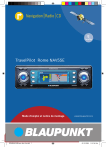
Öffentlicher Link aktualisiert
Der öffentliche Link zu Ihrem Chat wurde aktualisiert.